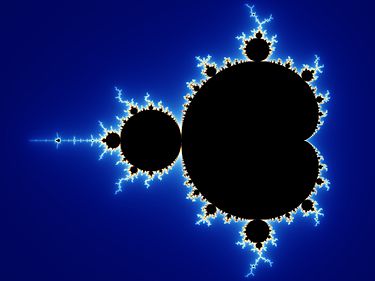
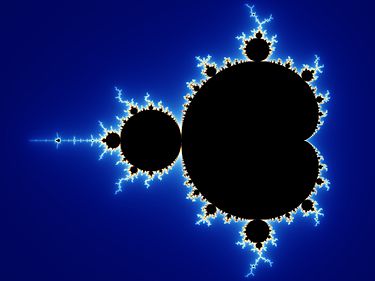

Reflections: BELIEF, DISBELIEF. SPIRIT and MATTER.

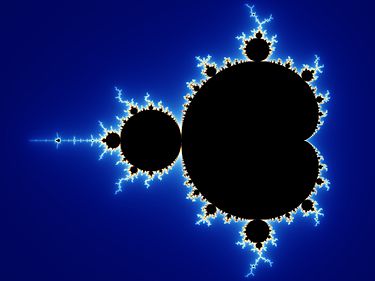


| 2900002163636 | 1С:Предприятие 8 ПРОФ. Клиентская лицензия на 1 рабочее место. Электронная поставка для Казахстана | 44712 |
| 2900002163643 | 1С:Предприятие 8 ПРОФ. Клиентская лицензия на 5 рабочих мест. Электронная поставка для Казахстана | 155002 |
| 2900002163650 | 1С:Предприятие 8 ПРОФ. Клиентская лицензия на 10 рабочих мест. Электронная поставка для Казахстана | 298080 |
| 2900002163667 | 1С:Предприятие 8 ПРОФ. Клиентская лицензия на 20 рабочих мест. Электронная поставка для Казахстана | 566352 |
| 2900002163674 | 1С:Предприятие 8 ПРОФ. Клиентская лицензия на 50 рабочих мест. Электронная поставка для Казахстана | 1372318 |
| 2900002163681 | 1С:Предприятие 8 ПРОФ. Клиентская лицензия на 100 рабочих мест. Электронная поставка для Казахстана | 2682720 |
| 2900002163698 | 1С:Предприятие 8 ПРОФ. Клиентская лицензия на 300 рабочих мест. Электронная поставка для Казахстана | 8048160 |
| 2900002163704 | 1С:Предприятие 8 ПРОФ. Клиентская лицензия на 500 рабочих мест. Электронная поставка для Казахстана | 13413600 |
| 2900002163735 | 1С:Предприятие 8.3. Сервер МИНИ на 5 подключений. Электронная поставка для Казахстана | 119232 |
| 2900002163711 | 1С:Предприятие 8.3 ПРОФ. Лицензия на сервер. Электронная поставка для Казахстана | 347760 |
| 2900002163728 | 1С:Предприятие 8.3 ПРОФ. Лицензия на сервер (x86-64). Электронная поставка для Казахстана | 596160 |
| 2900002173253 | 1С:Предприятие 8 КОРП. Клиентская лицензия на 1 рабочее место. Электронная поставка для Казахстана | 84456 |
| 2900002173260 | 1С:Предприятие 8 КОРП. Клиентская лицензия на 5 рабочих мест. Электронная поставка для Казахстана | 298080 |
| 2900002173277 | 1С:Предприятие 8 КОРП. Клиентская лицензия на 10 рабочих мест. Электронная поставка для Казахстана | 571320 |
| 2900002173284 | 1С:Предприятие 8 КОРП. Клиентская лицензия на 20 рабочих мест. Электронная поставка для Казахстана | 1068120 |
| 2900002173291 | 1С:Предприятие 8 КОРП. Клиентская лицензия на 50 рабочих мест. Электронная поставка для Казахстана | 2583360 |
| 2900002173307 | 1С:Предприятие 8 КОРП. Клиентская лицензия на 100 рабочих мест. Электронная поставка для Казахстана | 4968000 |
| 2900002173314 | 1С:Предприятие 8 КОРП. Клиентская лицензия на 300 рабочих мест. Электронная поставка для Казахстана | 14754960 |
| 2900002173321 | 1С:Предприятие 8 КОРП. Клиентская лицензия на 500 рабочих мест. Электронная поставка для Казахстана | 24517080 |
| 2900002173338 | 1С:Предприятие 8 КОРП. Клиентская лицензия на 1000 рабочих мест. Электронная поставка для Казахстана | 48885120 |
| 2900002173345 | 1С:Предприятие 8.3 КОРП. Лицензия на сервер (х86-64). Электронная поставка для Казахстана | 1490400 |
| 2900002558388 | 1С:Предприятие 8 ПРОФ. Клиентская лицензия для Казахстана на 1 рабочее место (USB). Коробочная поставка | 59616 |
| 2900002558395 | 1С:Предприятие 8 ПРОФ. Клиентская лицензия для Казахстана на 5 рабочих мест (USB). Коробочная поставка | 202694 |
| 2900002558418 | 1С:Предприятие 8 ПРОФ. Клиентская лицензия для Казахстана на 10 рабочих мест (USB). Коробочная поставка | 373594 |
| 2900002558425 | 1С:Предприятие 8 ПРОФ. Клиентская лицензия для Казахстана на 20 рабочих мест (USB). Коробочная поставка | 709430 |
| 2900002558449 | 1С:Предприятие 8 ПРОФ. Клиентская лицензия для Казахстана на 50 рабочих мест (USB). Коробочная поставка | 1646782 |
| 2900002558456 | 1С:Предприятие 8 ПРОФ. Клиентская лицензия для Казахстана на 100 рабочих мест (USB). Коробочная поставка | 3219264 |
| 2900002558487 | 1С:Предприятие 8 ПРОФ. Клиентская лицензия для Казахстана на 300 рабочих мест (USB). Коробочная поставка | 9657792 |
| 2900002558494 | 1С:Предприятие 8 ПРОФ. Клиентская лицензия для Казахстана на 500 рабочих мест (USB). Коробочная поставка | 16096320 |
| 2900002558548 | 1С:Предприятие 8.3 ПРОФ. Лицензия на сервер для Казахстана (USB). Коробочная поставка | 417312 |
| 2900002558579 | 1С:Предприятие 8.3 ПРОФ. Лицензия на сервер для Казахстана (x86-64) (USB). Коробочная поставка | 715392 |
| 2900002558623 | 1С:Предприятие 8 КОРП. Клиентская лицензия для Казахстана на 1 рабочее место (USB). Коробочная поставка | 111780 |
| 2900002558630 | 1С:Предприятие 8 КОРП. Клиентская лицензия для Казахстана на 5 рабочих мест (USB). Коробочная поставка | 387504 |
| 2900002558654 | 1С:Предприятие 8 КОРП. Клиентская лицензия для Казахстана на 10 рабочих мест (USB). Коробочная поставка | 761392 |
| 2900002558807 | 1С:Предприятие 8 КОРП. Клиентская лицензия для Казахстана на 20 рабочих мест (USB). Коробочная поставка | 1341360 |
| 2900002558814 | 1С:Предприятие 8 КОРП. Клиентская лицензия для Казахстана на 50 рабочих мест (USB). Коробочная поставка | 3100032 |
| 2900002558821 | 1С:Предприятие 8 КОРП. Клиентская лицензия для Казахстана на 100 рабочих мест (USB). Коробочная поставка | 5961600 |
| 2900002558838 | 1С:Предприятие 8 КОРП. Клиентская лицензия для Казахстана на 300 рабочих мест (USB). Коробочная поставка | 17686080 |
| 2900002558845 | 1С:Предприятие 8 КОРП. Клиентская лицензия для Казахстана на 500 рабочих мест (USB). Коробочная поставка | 29410560 |
| 2900002558852 | 1С:Предприятие 8.3 КОРП. Лицензия на сервер для Казахстана (х86-64) (USB). Коробочная поставка | 1788480 |
От автора.
Под давлением младшего сына я купил старую иномарку, митцубиси галант. Выбирал её сын по деньгам и внешнему виду. И я бы сказал, что выбор оказался удачным, хотя и были серьёзные недостатки. С покупкой машины появились и дополнительные заботы, где и как её ремонтировать. С запчастями уже в это время проблема давно была решена. СТО тоже повырастали как грибы, а вот с ремонтным персоналом дело складывается гораздо хуже. Молодых ремонтников учить некому, от училища толку мало, а наставников нет. Они хорошо освоили мелкий, часто встречающийся ремонт: замена ремней, наконечников, рулевых тяг, замена пружин, да и самих амортизаторов. Короче, мелкий простой ремонт, а случись что-нибудь посерьёзнее, сразу возникают проблемы. Был случай, нужно было заменить подшипник хвостовой у коробки передач машины Мерседес Вита. Хозяин нашёл подшипник, его благополучно заменили, установили коробку на место, забыв подсоединить разъём с электрическим проводом. Естественно машина ни с места, ну какая же машина будет работать без мозгов. Ремонтники в тупике, никто не знает, что случилось, но хозяину что-то говорить надо. Посоветовавшись, сказали хозяину, что гидромуфта негодная. В своём городе такой гидромуфты не оказалось, заказали в соседнем городе. Туда же отправили, как образец, родную муфту. Гидромуфту поехал покупать и я. Выбирали гидромуфту по образцу точь, в точь. Все посадочные и крепёжные места измеряли со штангенциркулем. Всё соответствовало, единственно, у масла был другой цвет. Усомнились обоюдно, то ли масло было залито в коробку. Договорились, что если гидромуфта не подойдёт, то её можно будет обменять в течение недели. Гидромуфту на месте заменили, результатов никаких. Не в муфте дело. В чём же тогда? Хозяину сказали, что неисправна коробка. Хозяин передаёт в соседний город муфту, интересуется коробкой.
Гидромуфту в магазин сдавал я. У продавца я заметил коробку, внимательно оглядев коробку, я приметил на ней электрический разъём на 10-12 контактов. Я электрик, занимаюсь ремонтом станков, и по опыту знаю, что будет, если не до конца затянуть разъём. Своими догадками я поделился с сыном, он тут же позвонил в соседний город хозяину машины. Тот пообщался с ремонтниками. И оказалось, что они даже не соединили разъём, а не то чтобы просто плохо его затянули. И через некоторое время электрический разъём был установлен на своё место и полностью затянут, и машина прекрасно начала двигаться. И отпала необходимость покупать новую коробку и даже гидромуфту!
И такие курьёзы случаются сплошь и рядом, если случается поломка, устранение которой зависит от нескольких причин. Пока всё не перепробуют и «методом тыка», случайно не попадут в цель. Всё это стоит хозяину много нервов и денег.
Хуже всего обстоят дела, когда не заводится двигатель. Не всякое СТО берётся за такой ремонт. Есть электрики по вызову. Они обещают при помощи своей компьютерной диагностики завести любую крутую тачку, даже не подозревая, что крутизна их в общем-то почти всех одинакова. За компьютерную диагностику берут до 5 тыс. тенге. Ты их вызываешь. Они, немного поморочив тебе голову тупо говорят, что у тебя неисправен допустим компьютер, получают свои 5 тысяч. Дальше ты ищешь компьютер, ставишь его. Результатов- нуль. Ты снова звонишь этим же электрикам. А они, зная твой номер, уже не берут трубку. Ты звонишь другим электрикам. Они приезжают, называют другую неисправность. И так до тех пор, пока очередные «специалисты» случайно не попадут в точку. Многие из этих специалистов почти ничего не смыслят в электричестве. Нахватались кое-каких терминов, и отработав тактику дурачить клиентов, смело разъезжают по городу, называя себя мастерами по решению безвыходных ситуаций по вдыханию жизни в двигатель.
Однажды после очередной встречи с подобным мастером, злой и измотанный, я дал себе слово изучить тёмную сторону своей лошадки, но занялся не сразу. Когда долго идет все хорошо, то плохое постепенно забывается. Но вот следующие поломки, и снова хождение по мукам. И в этот раз я приступил к задуманному. Я перебрал много отечественной и зарубежной литературы и выяснил, что все эти датчики и системы снижения токсичности в отработавших газах лишь улучшают работу двигателя, и только некоторые (при их поломке) отрицательно влияют на запуск двигателя. Основная масса датчиков при их поломке только ухудшает работу двигателя, но не более, т.е. двигатель обязан работать. Ещё я постарался составить некоторые схемы для облегчения поиска неисправности при запуске двигателя.
Данная брошюра (я надеюсь) многим должна быть полезна, как владельцам иномарок, так и труженикам СТО. Здесь описаны датчики, их роль и последствия при поломке датчиков, описаны системы, с помощью которых снижаются вредные выбросы в атмосферу. Есть пословица: предупрежден — значит вооружен. Ознакомившись с описанием, многие темные места вашего автомобиля станут для Вас не настолько уж и темные, а мы привыкли не надеяться на дядю, что пока до сего времени в нашей жизни было есть и будет правильным. Хотя всего в тонкостях знать нельзя, но вкратце знать можно, да и не только можно, но и нужно, иначе может получиться, что за ваши же деньги вам сделают такую глупость, что исправить ее потребуется уже большая сумма денег, что однажды и было со мной. Однажды я заехал на СТО заменить ремни, дело было к вечеру, молодой слесарь был немногословен, но дело свое знал. Вскоре СТО закрылось, и мы остались одни. Почти закончив свою работу, он вдруг спросил — машина наверно плохо тянет,- да вроде нет- пожал плечами я. Он продолжал- это забит катализатор, там все оплавляется и выхлопным газам трудно проходить. Ну хорошо посмотрим, сказал я и вспомнил, что когда разогреваю машину, появляется всегда какой-то странный запах. Подумал я , что посмотреть не мешает, что там такое и вышел покурить. Вернувшись я увидел — мой слесарь, не закончив основную работу, раскрутил уже выхлопную трубу в районе катализатора. И уже долбит катализатор и по кусочкам вытаскивает его из футляра. Я подошел, поднял кусочки, и хотя я впервые видел катализатор, подумал, ведь он чистый, как новый, я ему об этом сказал. Он ответил, что забивается передний ряд, и я не проявил настойчивости, не прекратил это варварство, а катализатор до конца был в хорошем состоянии. Так я, доверившись, казалось бы спецам, за свои же деньги, правда маленькие, лишился дорогостоящей, отлично работавшей вещи, отсутствие которой принесло мне еще не мало хлопот.
Оказалось, что если присутствует запах при прогреве двигателя, так как катализатор усиленно работает, то ваш катализатор еще работает и не раз еще спасет вас от штрафов при проверке загазованности. Этого в то время я тоже не знал, поэтому и попался на удочку и наказал себя за свои же деньги — лишился необходимой для работы двигателя дорогостоящей запчасти.
В этой брошюре я постарался описать упрощённые способы поиска неисправностей с помощью несложных приспособлений. Эти несложные приспособления и правильный подход к поиску неисправностей значительно облегчат бремя ремонтного персонала и, соответственно, владельцам автомобиля.
Памятка водителю, использующему автомобиль с катализатором.
Рекомендации для каталитического конвертера, которые владелец должен знать и выполнять для того, чтобы преобразователь функционировал должным образом на протяжении всего срока службы.
а) Не используйте этилированный бензин на автомобиле с каталитическим конвертером – на активном металле образуется налет, в результате чего уменьшается эффективность преобразователя и в конечном счете он может выйти из строя.
б) Всегда поддерживайте систему зажигания и топливную систему в исправном состоянии.
в) Если двигатель имеет пропуски зажигания, не эксплуатируйте автомобиль (или по крайне мере насколько это возможно, возможно менее) пока не устраните повреждение.
г) Не пытайтесь запускать двигатель автомобиля с буксира – каталитический конвертер может пропитаться несгоревшим топливом, что может быть причиной перегрева, когда двигатель запустится.
д) Не выключайте зажигание на высоких частотах вращения двигателя, то есть не газуйте непосредственного перед выключением.
е) В некоторых случаях из выхлопной системы может ощущаться запах сероводорода (запах тухлых яиц). Это типично для многих автомобилей оборудованных каталитическим конвертером. После пробега в несколько тысяч километров проблема должна исчезнуть. Топливо с низким качеством и высоким содержанием серы может усилить этот эффект.
ж) Каталитический конвертер на автомобиле, поддерживаемом в хорошем состоянии и регулярно обслуживаемом, может служить на протяжении 30 000 – 160 000км пробега, если преобразователь больше не эффективен, замените его.
з) Не используйте топливные или масляные присадки – они могут содержать вещества, вредные для каталитического конвертера.
и) Не эксплуатируйте автомобиль, если двигатель сжигает масло вплоть до образования видимого голубого дыма.
к) Помните, что каталитический конвертер работает при очень высоких температурах. Не паркуйте автомобиль на сухой длинной траве или куче листьев.
л) Помните, что каталитический конвертер чрезвычайно хрупок – в течении работы по обслуживанию не ударяйте по нему инструментом.
Немного о свечах.
По состоянию свеч зажигания можно определить состояние двигателя.
А) Если носовая часть изолятора свечи зажигания чистая и белая, без нагара, это говорит о слабой смеси или о слишком горячей свече.
Б) Если кончик и носовая часть изолятора покрыты твердым черным нагаром это говорит о слишком богатой смеси. Если свеча черная и замасленная, вероятно, также сильно изношен двигатель.
В) Если носовая часть изолятора покрыта легким коричневым налетом, смесь правильная и двигатель вероятно в хорошем состоянии.
Г) Межэлектродный зазор свечи зажигания имеет большое значение. Если он слишком большой или слишком мал, размер искры зажигания и производительность будет серьезно ослаблена. Зазор должен соответствовать 0,8 мм для всех двигателей.
Д) Чтобы установить зазор измерьте его щупом, затем согните открытый или закрытый внешний электрод, пока не получите правильный зазор. Он считается правильным, если щуп подходящего размера плотно входит между электродами.

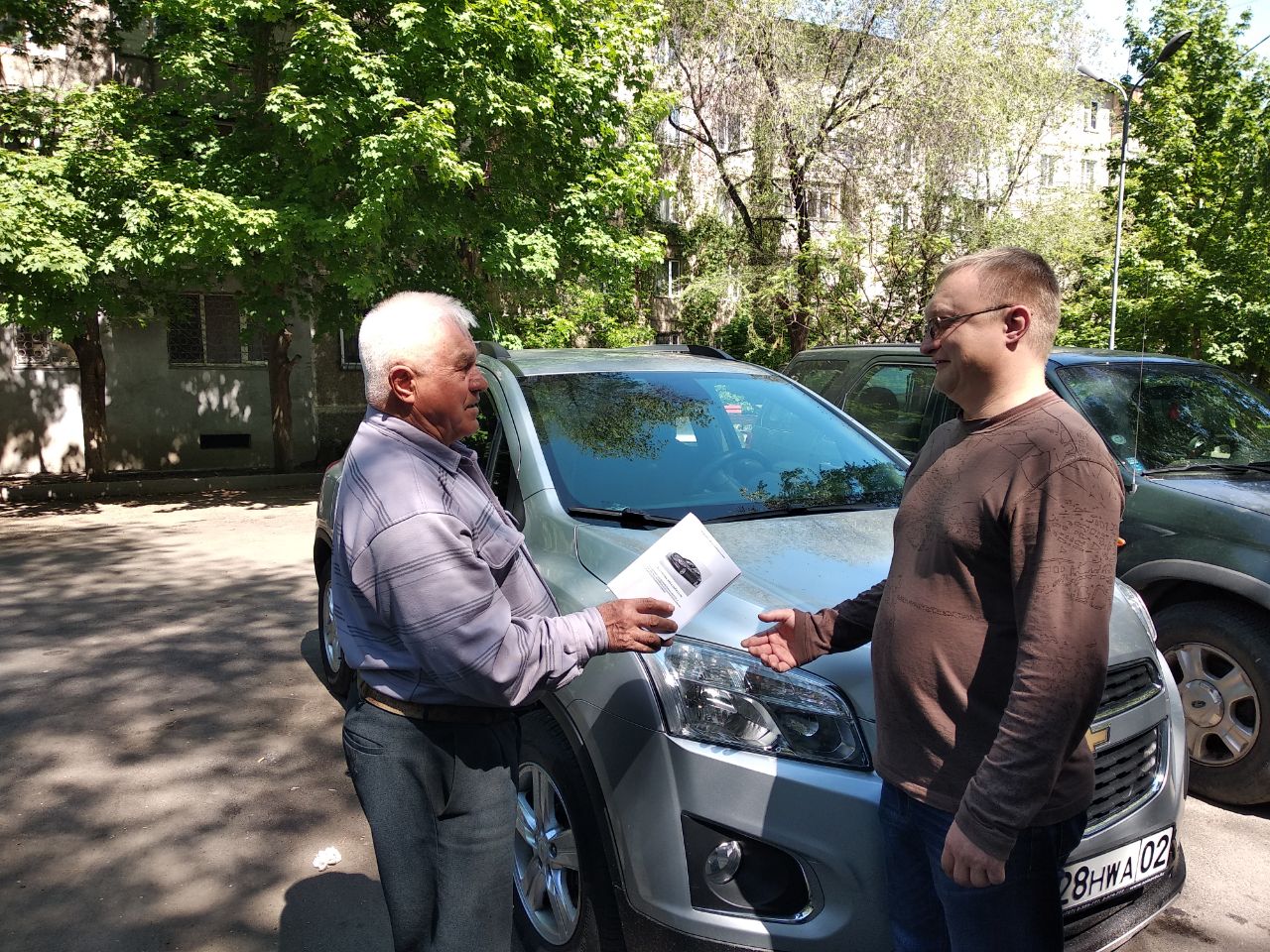
Обращайтесь по телефону 87012771698
В случае если будет запущена программа setup.exe из каталога дистрибутива версии, которая уже установлена на компьютере пользователя, произойдет автоматическое обновление установленной версии в соответствии с настройками, заданными параметром InstallComponents конфигурационных файлов (см. здесь).
Запуск программы setup.exe из каталога дистрибутива версии, не установленной на компьютере, приведет к установке этой версии, а не к обновлению какой-либо из установленных предыдущих версий.
Чтобы разрешить пользователям Microsoft Windows, не обладающим административными правами в операционной системе, выполнять установку «1С:Предприятия» из общего каталога, необходимо установить политику AlwaysInstallElevated для компьютера и пользователя. Установить политику можно как локально, в панели управления групповых политик (запустив gpedit.msc), так и через управление политиками Active Directory.
Вышеуказанные действия можно проделать не для конкретных пользователей, а для группы Authenticated users.
Атрибут pubdst
Примечание. Доступно только для лицензии КОРП.
Указывает полный URL файла с дистрибутивом клиентского приложения, который необходимо скачать и установить в случае несовпадения версий клиентского приложения и сервера. С помощью данного URL дистрибутив должен быть доступен извне компьютера, на котором этот дистрибутив расположен.
Если получение дистрибутива клиентского приложения будет выполняться с помощью HTTPS-соединения, то компьютер, получающий дистрибутив, будет выполнять проверку сертификата сервера, с которого выполняется получение дистрибутива, с помощью сертификатов корневых удостоверяющих центров, которые получаются из хранилища корневых сертификатов ОС Windows.
Примечание. Применяется только для системы «1С:Предприятие», функционирующей под управлением ОС Windows.
Вид архива: zip. Структура файлов в архиве: без иерархии и каталогов, только файлы дистрибутива клиентского приложения. Все файлы с расширением .msi, .cab, .mst, находящиеся в архиве, должны быть подписаны цифровой подписью, которая проходит проверку на компьютере, где будет выполняться установка.
Пример:
pubdst=»http://www.myhost.ru/files/client.zip»
В случае смены версии сервера, достаточно заменить файл с архивом клиентского приложения.
Актуальные системные требования системы «1С:Предприятие» с текущими уточнениями опубликованы на сайте: http://www.v8.1c.ru/requirements/.
Компьютер конечного пользователя:
Компьютер конечного пользователя:
Компьютер, используемый для разработки конфигураций:
На требования, предъявляемые к оперативной памяти при работе толстого клиента и разработке конфигураций, оказывает влияние функциональная наполненность конфигурации.
Компьютер конечного пользователя:
Список поддерживаемых веб-браузеров:
Совет. Для компьютеров с небольшим объемом памяти и не производительным процессором, для браузера Microsoft Internet Explorer рекомендуется использовать версию 9.0 или использовать другие браузеры, поддерживаемые системой «1С:Предприятие».
Совет. Рекомендуется выполнять обновление до последней актуальной версии операционной системы на используемом мобильном устройстве.
Если на компьютере запущено «1С:Предприятие», то использование энергосберегающих режимов будет возможно только при соблюдении всех нижеперечисленных условий:
В противном случае переход в энергосберегающий режим будет запрещен независимо от вызвавшей его причины.
Система «1С:Предприятие» поддерживает работу со следующими веб-серверами:
Документация на веб-сервер:
Актуальные версии веб-сервера можно получить по адресу: http://httpd.apache.org/download.cgi. Документация на веб-сервер:
примечание. Текущий список поддерживаемых веб-серверов опубликован на сайте http://www.v8.1c.ru/requirements/.
Для использования внешних источников данных в случае файлового варианта информационной базы, работа с которым выполняется через веб-сервер, работающий под управлением ОС Linux, на компьютере с веб-сервером необходима библиотека unixOdbc версии 2.2.11 и выше.
Если веб-сервер используется для доступа к файловому варианту информационной базы, то к компьютеру, на котором работает веб-сервер и расширение веб-сервера, предъявляются следующие требования:
На клиентском компьютере должен быть установлен Microsoft Internet Explorer версии 7.0 и выше. Для Microsoft Internet Explorer версии 8.0 и выше должен быть установлен режим эмуляции версии 8.0 (https://msdn.microsoft.com/en-us/library/ee330730(v=vs.85).aspx, на английском языке).
Пользователь, от чьего имени выполняется клиентское приложение под управлением ОС Windows, должен иметь право Список содержимого папки на каталог временных файлов.
Для функционирования системы программного лицензирования (см. здесь) необходимо, чтобы на компьютере была запущена служба WMI (Windows Management Instrumentation, http://msdn.microsoft.com/en-us/library/aa394582.aspx).
Для некоторых шрифтов может потребоваться перезагрузка компьютера, на котором этот шрифт используется, после его установки в систему. Если шрифт используется клиентским приложением – требуется перезагрузка клиентского компьютера, если на сервере – серверного.
При работе под управлением операционной системы Windows 10, доступной через Подключение к удаленному рабочему столу, рекомендуется в настройках подключения отключить флажок Визуальные эффекты при отображении меню и окон. Данный флажок доступен при открытых дополнительных параметрах, на закладке Взаимодействие.
Использование невизуальной доступности интерфейса «1С:Предприятие» возможно на ОС Windows XP и выше. Для работы механизма невизуальной доступности требуется:
Невизуальная доступность интерфейса обеспечивается:
Рекомендации по формированию интерфейса для работы с программой экранного доступа см. здесь.
Для работы под управлением ОС Linux, необходимо наличие установленных библиотек:
Для использования некоторых возможностей системы, может потребоваться наличие следующих библиотек:
«1С:Предприятие» загружает библиотеку, указывая имя в виде имя загружаемой библиотеки.so.X.Y, где:
Используются только библиотеки, зарегистрированные в системном кеше динамического линковщика времени выполнения (данную информацию можно получить, запустив команду ldconfig -p). Если в системе имеется несколько версий одной библиотеки, будет загружена самая старшая версия.
Совместная работа с файловой информационной базой возможна только клиентскими приложениями одной версии. Архитектура (32– или 64-разрядное приложение) и используемая ОС (Windows или Linux) клиентского приложения, выполняющего доступ к файловой информационной базе, не ограничивается.
Максимальное количество одновременных соединений с одной файловой информационной базы равно 1024.
Совместная работа с файловой информационной базой по сети поддерживается только для сетевых ресурсов, доступ к которым осуществляется по протоколу SMB (CIFS). Такие ресурсы могут располагаться как на компьютерах с ОС Windows, так и на компьютерах с ОС Linux.
Клиентское приложение, работающее под управлением OS X, не поддерживает работу с информационной базой, расположенной на сетевом ресурсе.
Платформа «1С:Предприятие» имеет несколько вариантов поставки собственно платформы, а также несколько видов лицензий, которые ограничивают (или разрешают) использование тех или иных возможностей платформы.
Варианты поставки платформы «1С:Предприятие»:
При использовании «1С:Предприятия» (кроме учебной версии) требуются лицензии. Лицензии могут быть клиентские и серверные:
Лицензия 32-разрядного сервера обеспечивает возможность работы произвольного количества 32-разрядных рабочих процессов на одном физическом компьютере. Лицензия 64-разрядного сервера обеспечивает возможность работы произвольного количества 32-разрядных и 64-разрядных рабочих процессов на одном физическом компьютере.
Любая из обычных серверных лицензий обеспечивает возможность использовать все возможности сервера «1С:Предприятие», кроме следующих возможностей:
Изначально система TSLocal писалась для облегчения работы установщика или системного администратора. При создании образов операционной системы мной устанавливалась бесплатная панель RocketDock, которую можно найти на сайте Панель RocketDock. Что бы каждый раз не настраивать панель были созданы свои приложения для запуска таких часто используемых приложений как: приложения от Microsoft Office, Adobe Photoshop, Corel, Abby Fine Reader и другие. Эти вспомогательные программки позволяли запускать перечисленные выше программы независимо от установленных на компьютер версий, или же если программы не были установлены, то выдавалось соответствующее сообщение.
Второе предназначение программ появилось из желания уменьшить расходы на приобретение лицензий на программные продукты. Т.е. например если купить лицензию на офисные приложения и установить этот пакет на сервер, то можно подключаться к серверу с разных компьютеров и использовать всего одну лицензию Microsoft office. Лицензия на Microsoft office берётся на компьютер, а не на пользователя, конечно нужно будет ещё приобрести лицензию на терминальную сессию на сервер (стоимость которой примерно 100$), но в целом это дешевле, чем на каждый компьютер покупать даже Microsoft Office Home&Business. Плюс ко всему программный комплекс TSLocal позволяет связать открываемые файлы (документы *.doc, *.docx, *.xls и другие) с сервером, т.е. пользователь всего на всего включает режим работы через сервер и открытие файлов автоматически происходит средствами сервера, т.е. складывается впечатление, что пользователь просто работает у себя на компьютере, даже не подозревая, что это не так. Это стало возможным благодаря технологии Microsoft — удаленные приложения. Этот режим работы значительно безопасней режима удаленных рабочих столов, где пользователи могли не понимая сути работы, просто уничтожить сервер или удалить данные, которые им не принадлежали. Теперь же они видят только то, что должны видеть.
При работе с удаленными приложениями очень часто происходит неправильное отображение некоторых окошек. Так например у программ 1С бухгалтерия восьмых версий (8.1, 8.2 и даже 8.3) окна создания нового документа, окна предварительного просмотра, окна просмотра параметров принтера и д.р. — не всегда правильно отображаются, иногда они рисуются за основным окном программы и как следствие пользователи не могут работать в таких ситуациях, они считают, что программа зависла, хотя это не так. Одно из решений — это пользователь должен щелкнуть по кнопки приложения на панели задач, но так как заранее не известно, когда надо это сделать, то работать становится просто невозможно. Сами удаленные приложения появились с выходом в свет Windows 2008 Server, и начиная с того времени по поводу указанной выше проблемки постоянно идут споры: обращаешься в 1С — те направляют к Microsoft, а те в свою очередь, говорят что виновны 1C-цы. В общем замкнутый круг, и до сих пор решения этой проблемы не найдено.
В первых версиях программы эти окошки просто выводились поверх всех остальных (переводились в режим поплавка), но это было не всегда удобно и после длительных поисков решение всё же было найдено. И теперь эти окошки работают как «надо».
Четвертая функция программного комплекса появилась при длительном обслуживании более 10 компаний.
Часто бухгалтерам требовалось произвести выгрузку базы или её загрузку. Первую часть объяснить по телефону не представляло труда, но вот вторую часть (загрузку), тем более если рассматривать случай 1С7, где любой из трех вариантов сохранения базы представляет собой zip архив — это была проблема. Что бы как то автоматизировать данный процесс были написаны «свои стартеры 1С бухгалтерии», у которых по правому щелчку мыши по выделенной базе были добавлены дополнительный функции такие как:
Система TSLocal для локального использования на компьютерах пользователей (без использования технологии RemoteApp) бесплатна (не требует лицензирования), если же система используется для подключения к серверу терминалов, то необходимо приобрести лицензии на каждый компьютер пользователя и на сервер терминалов. Стоимость одной лицензии составляет 100 у.е. по курсу в национальной валюте (не зависимо от того является ли данный компьютер компьютером пользователя или же это сервер).
На данный момент приобрести лицензию можно только обратившись в компанию по телефону: 8(727)2797673 или же 8(727)2468224, где вы должны будите сообщить свои реквизиты, после чего Вам будет выставлен счет, оплатив который Вы получите кодовое слово для лицензирования программы.
Регистрация программы проводится через интернет или же если он у Вас отсутствует, то можно лицензировать программу путем ввода кода активации (но в этом случае для каждого компьютера используется свой код активации).
Лицензию на программу Вы так же можете получить непосредственно у нас в офисе. На данный момент наш адрес: р. Казахстан, 050017, г. Алматы, ул. Желтоксан 5Б, офис 26.
1С-Рейтинг: Алкомониторинг
Характеристика конфигурации
Конфигурация «1С-Рейтинг: Алкомониторинг» позволяет автоматизировать следующие процессы:
В конфигурации предусмотрена возможность автоматического формирования сопроводительных накладных на основании первичных бухгалтерских документов на отгрузку алкогольной продукции.
Реализована выгрузка сопроводительных накладных в файлы формата XML, предназначенные для импорта в Web-приложение «Кабинет налогоплательщика».
Предусмотрена загрузка справочников Пин-кодов, а также адресов и лицензий налогоплательщиков из файлов формата XML, публикуемых на FTP-ресурсе Налогового комитета.
В конфигурацию «1С-Рейтинг: Алкомониторинг» включены следующие регламентированные отчеты:
В процесс записи типовых документов введены незначительные изменения: кроме обычных данных в документы оборота алкогольной продукции вносятся дополнительные сведения, которые нужны для формирования деклараций. В конце отчетного периода все данные для формирования деклараций будут уже введены в систему. Декларации будут сформированы на основании данных бухгалтерского учета. Заполненные декларации можно выгрузить в приложение для декларанта в формате Excel с целью последующего предоставления их налоговым органам.
Декларации формируются в соответствии с Приказом министра финансов Республики Казахстан №461 от 17.09.2010 «Об утверждении Правил предоставления деклараций производства и оборота этилового спирта и алкогольной продукции».
Программа представляет собой дополнение к типовым конфигурациям «Бухгалтерия для Казахстана» и «Управление торговым предприятием для Казахстана».
Принцип заполнения деклараций по производству и обороту этилового спирта и алкогольной продукции
В конфигурации «1С-Рейтинг: Алкомониторинг» реализована возможность регистрации в информационной базе сопроводительных накладных на этиловый спирт, виноматериал или алкогольную продукцию, а также экспорта сопроводительных накладных из информационной базы в файл формата XML, который можно будет импортировать в журнал регистрации СНА Web-приложения «Кабинет налогоплательщика». При этом уменьшается объем работы по регистрации сопроводительных документов на отгрузку продукции за счет возможности копирования сведений о составе и количестве продукции из отгрузочных документов. Для регистрации СНА используется специальный документ «Сопроводительная накладная».
1С-Рейтинг: Нефтебаза
Общая характеристика программы
Прикладное решение «1С-Рейтинг: Нефтебаза» предназначено для автоматизации деятельности предприятий, занимающихся оптовой и розничной торговлей нефтепродуктами.
Прикладное решение построено на основе типовой конфигурации «Бухгалтерия для Казахстана», что позволяет вести в одной информационной базе бухгалтерский, налоговый и оперативный учет финансово-хозяйственной деятельности предприятия.
В рамках данного материала рассматривается оперативный, бухгалтерский и налоговый учет нефтепродуктов. С возможностями типовой конфигурации «Бухгалтерия для Казахстана» можно ознакомиться в специальном разделе.
Программный продукт позволяет автоматизировать различные схемы оптово-розничной реализации нефтепродуктов, в том числе:
Основные возможности конфигурации:
Подсистема управления запасами нефтепродуктов позволяет автоматизировать учет движения стоимости горюче-смазочных материалов в разрезе Пин-кодов. Подсистема позволяет оформлять операции поступления (покупка, учет дополнительных расходов, импорт, возврат поставщику), реализации (счета на оплату, продажа оптом, оформление сопроводительных накладных, продажа через АЗС, возвраты от покупателей) и внутрискладского учета нефтепродуктов (перемещение, инвентаризация, оприходование и списание). Предусмотрена возможность ввода начальных остатков горюче-смазочных материалов, в том числе без отражения на счетах бухгалтерского учета.
Складской учет горюче-смазочных материалов, находящихся на ответственном хранении, ведется с использованием документов подсистемы «Ответственное хранение нефтепродуктов». При этом возможны следующие схемы ответственного хранения нефтепродуктов:
Подсистема учета талонов предоставляет возможность вести поштучный учет оборота талонов от момента реализации покупателю вплоть до погашения (отоваривания) или возврата, а также учитывать объем реализованных по талонам горюче-смазочных материалов в количественно-суммовом выражении.
По накопленным в конфигурации данным предусмотрено формирование специализированной отчетности, позволяющей всесторонне проанализировать результаты финансово-хозяйственной деятельности по обороту нефтепродуктов.
В составе конфигурации поставляется набор регламентированной отчетности, включающий декларации по оптовой и розничной реализации нефтепродуктов с возможностью выгрузки в формате XML в клиентское приложение для декларантов НК МФ РК.
При использовании конфигурации «1С-Рейтинг: Нефтебаза» совместно с конфигурацией «1С-Рейтинг: Налоговый мониторинг (МОП)», в состав конфигурации включается налоговая отчетность для предприятий, субъектов рынка нефтепродуктов, подлежащих электронному мониторингу с возможностью выгрузки в формате XML для приложения ИС МОП или СОНО.
«Панель функций» помогает начинающим пользователям быстрее осваивать программу, а опытным пользователям эффективнее выполнять ежедневные задачи. Разделы учета представлены на панели функций в виде схем работы, демонстрирующих типовую последовательность хозяйственных операций.
Для оформления операций по движению товарно-материальных запасов, являющихся объектами учета нефтепродуктов, в конфигурации предусмотрен собственный набор документов, состав которого аналогичен документам типового решения «Бухгалтерия для Казахстана», но реализующий специфические требования к учету нефтепродуктов.
По сравнению с аналогичными документами типового решения, в табличные части документов подсистемы управления запасами нефтепродуктов добавлены специфичные реквизиты, позволяющие вести учет запасов нефтепродуктов в разрезе Пин-кодов, а также выполнять пересчет количества из меры массы (например, килограмм) в меру объема (например, литры), и наоборот.
Наиболее важной особенностью документов конфигурации является одновременное представление количества и цены для каждой номенклатурной позиции в двух единицах измерения: единице измерения массы и единицы измерения объема.
При объемно-массовых пересчетах используется показатель плотности нефтепродуктов, зависящий от температуры, при которой производятся замеры. Показатель плотности указывается в табличной части документов. По-умолчанию, значение реквизита принимается равным последнему значению плотности, установленному в каком-либо из документов (предшествующих данному) подсистемы управления запасами нефтепродуктов.
Помимо специфических реквизитов в табличной части, практически все документы подсистемы управления запасами нефтепродуктов содержат обязательный для заполнения реквизит шапки «Вид движения». Выбор вида движения в документе выполняется из справочника «Виды движения ГСМ», который используется для автоматического заполнения Деклараций по оптовой и розничной реализации нефтепродуктов.
В «1С-Рейтинг: Нефтебаза» автоматизирован учет операций поступления и реализации нефтепродуктов, включая оптовую и розничную торговлю. Все операции по торговле нефтепродуктами учитываются в разрезе договоров с покупателями и поставщиками. При продаже нефтепродуктов выписываются счета на оплату, оформляются накладные и счета-фактуры. Автоматизировано отражение возвратов от покупателей и поставщиков. Обеспечивается автоматическое отражение торговых операций в бухгалтерском и налоговом учете.
Поступление горюче-смазочных материалов по Пин-кодам поставщиков нефтепродуктов на склады (места хранения) предприятия, оформляется с помощью документа «ГСМ: Поступление».
Для оформления поступления горюче-смазочных материалов от поставщиков указывается вид операции «Покупка». При поступлении импортных горюче-смазочных материалов выбирается вид операции «Импорт». Поступление от структурных подразделений оформляется с видом операции «Поступление от структурного подразделения».
Для отражения в декларациях по оптовой и розничной реализации нефтепродуктов сведений о сопроводительных накладных, полученных от поставщиков нефтепродуктов, в документе предусмотрен набор реквизитов «Сопроводительная накладная».
Документ имеет две печатные формы, каждую из которых можно сформировать в мере массы или мере объема:
Для включения в стоимость поступивших горюче-смазочных материалов различного рода дополнительных расходов (например, услуг по доставке), связанных с их поступлением, используется документ «ГСМ: Поступление доп. расходов».
Для отражения информации о таможенных сборах и пошлинах, взимаемых при поступлении горюче-смазочных материалов по импорту на основании грузовой таможенной декларации, используется документ «ГСМ: ГТД по импорту».
Грузовая таможенная декларация может иметь несколько разделов, в которые группируются товары с одинаковым порядком расчета таможенных платежей. В табличной части раздела грузовой таможенной декларации, сведения о поступивших по импорту горюче-смазочных материалах вводятся раздельно по каждому Пин-коду. Взимаемые суммы таможенной пошлины, сбора, акциза и НДС распределяются пропорционально фактурной стоимости горюче-смазочных материалов.
Операции возврата горюче-смазочных материалов поставщикам оформляются с помощью документа «ГСМ: Возврат поставщику».
Документ имеет печатную форму «Возврат поставщику», которая может быть сформирована в мере массы или мере объема.
Для оформления счета покупателю на предварительную оплату горюче-смазочных материалов или талонов для получения горюче-смазочных материалов на АЗС, используется документ «ГСМ: Счет на оплату покупателю».
Документ используется для получения печатных форм счета на оплату, регистрацию выставленных покупателям счетам, а также автоматического заполнения документов, вводимых на основании счета (реализация, платежное поручение входящее и т.д.).
Печатная форма «Счет на оплату» может быть сформирована в мере массы или мере объема.
Отгрузка структурным подразделениям и реализация покупателям горюче-смазочных материалов производится документом «ГСМ: Реализация».
В документе предусмотрен набор реквизитов «Реквизиты перевозчика», где можно указать сведения о водителе, транспортном средстве и прицепе, которые используются при формировании печатной формы и при заполнении сопроводительной накладной на основании документа реализации.
Если реализация введена на основании документов «ГСМ: Счет на оплату покупателю» или «ГСМ: Поступление», то табличная часть документа автоматически заполняется перечнем горюче-смазочных материалов из табличной части документов-оснований.
Документ имеет печатные формы «З-8 (накладная на отпуск запасов)» и «Расходная накладная», которые могут быть сформированы в мере массы или мере объема.
Сопроводительная накладная оформляется поставщиком в обязательном порядке при реализации и (или) отгрузке нефтепродуктов покупателям. Для оформления сопроводительных накладных в конфигурации предусмотрен документ ГСМ: Сопроводительная накладная.
Поскольку сопроводительные накладные являются бланками строгой отчетности и выдаются налоговыми комитетами, документ используется для печати на бланках данных сопроводительной накладной.
Указанный в документе номер бланка сопроводительной накладной (реквизит «Номер бланка») используется при формировании деклараций по оптовой и розничной реализации нефтепродуктов.
Для оформления операции возврата горюче-смазочных материалов от покупателей используется документ «ГСМ: Возврат от покупателя».
Если документ введен на основании документа «ГСМ: Реализация», то табличная часть документа автоматически заполняется перечнем реализованных горюче-смазочных материалов.
Документ имеет печатную форму «Возврат от покупателя», которая может быть сформирована в мере массы или мере объема.
Розничная реализация нефтепродуктов конечным потребителям осуществляется через автозаправочные станции. С определенной периодичностью, с автозаправочных станций в бухгалтерию, поступают отчеты за смену, содержащие объем реализованных в розницу горюче-смазочных материалов.
Для оформления операций розничной реализации нефтепродуктов через автозаправочные станции, предназначен документ «ГСМ: Реализация через АЗС».
Основным отличием документа реализации через АЗС от документа «ГСМ: Реализация» является наличие табличной части содержащей список покупателей, которым были реализованы нефтепродукты.
Реализация ГСМ через автозаправочные станции может производиться не только за наличный расчет, но и по талонам. Для отражения факта реализации ГСМ по талонам, в документе предусмотрен флаг «Реализация по талонам». Если данный флаг установлен, то при проведении документа, дополнительно формируются проводки по признанию доходом отчетного периода сумм, ранее отнесенных к доходам будущих периодов (при реализации талонов покупателю).
Документ «ГСМ: Реализация через АЗС» используется в подсистеме учета талонов и может вводиться на основании документа «ГСМ: Погашение талонов». Если реализация через АЗС введена на основании документа «ГСМ: Погашение талонов», то табличная часть документа автоматически заполняется перечнем горюче-смазочных материалов.
Документ имеет печатную форму «Расходная накладная», которая может быть сформирована в мере массы или мере объема.
Контроль за наличием и движением товарно-материальных ценностей предприятия — это одна из задач бухгалтерского учета, пересекающаяся с задачами складского учета. Эта задача решена в «1С-Рейтинг: нефтебаза». Реализован учет материалов, продукции и товаров на складах. Товарно-материальные ценности учитываются в разрезе позиций номенклатуры, партий и складов.
Важным отличием ведения складского партионного учета нефтепродуктов от бухгалтерского, является учет в разрезе Пин-кодов. Это отличие обусловлено тем, что нефтепродукты, поступившие от разных производителей, должны учитываться и отражаться в отчетности раздельно, по присвоенным Налоговым комитетом Пин-кодам.
Предусматривается проведение инвентаризаций товарно-материальных ценностей и автоматическая обработка их результатов. По результатам инвентаризации автоматически подсчитывается разница между учетным количеством (зарегистрированным в информационной базе при проведении документов поступления и отгрузки) и фактическим количеством ценностей, выявленным в результате инвентаризации. После чего оформляются документы списания (в случае недостачи) или оприходования (в случае выявления излишков).
Если подсистема оптово-розничной реализации нефтепродуктов начинает использоваться на предприятии, имеющем остатки горюче-смазочных материалов, то необходимо ввести в учетные регистры сведения о начальных остатках с помощью документа «ГСМ: Ввод начальных остатков».
Перемещение (передача) горюче-смазочных материалов между складами, например с нефтебазы на автозаправочные станции, оформляется с помощью документа «ГСМ: Перемещение».
В документе предусмотрен набор реквизитов «Транспортное средство», где можно указать сведения о водителе, транспортном средстве и прицепе, которые используются при формировании печатной формы и при заполнении сопроводительной накладной на основании документа перемещения.
Если документ введен на основании документа «ГСМ: Поступление», то табличная часть документа автоматически заполняется перечнем поступивших горюче-смазочных материалов.
Документ имеет печатную форму «Накладная на перемещение», которая может быть сформирована в мере массы или мере объема.
Целью проведения инвентаризации является проверка фактического наличия товарно-материальных запасов у материально-ответственных лиц и сверки полученных результатов с данными бухгалтерского учета. Для проведения инвентаризации горюче-смазочных материалов на складах (местах хранения) предприятия предназначен документ «ГСМ: Инвентаризация на складе».
Документ используется для печати инвентаризационной описи товарно-материальных запасов и сличительной ведомости результатов инвентаризации товарно-материальных запасов, а также оформления документов списания или оприходования горюче-смазочных материалов, соответственно, при выявлении недостач или излишков.
Оприходование горюче-смазочных материалов на склады предприятия, в том числе по результатам проведения инвентаризации, оформляется документом «ГСМ: Оприходование».
Документ может быть создан самостоятельно или введен на основании документа «ГСМ: Инвентаризация» на складе. В случае ввода документа на основании инвентаризации, табличная часть документа заполняется автоматически выявленными излишками горюче-смазочных материалов (при этом учитываются прочие документы оприходования, введенные на основании инвентаризации).
Документ имеет печатную форму «Накладная на оприходование товаров», которая может быть сформирована в мере массы или мере объема.
Для списания горюче-смазочных материалов со склада, в том числе по результатам проведения инвентаризации, предназначен документ «ГСМ: Списание».
Документ может быть создан самостоятельно или введен на основании документа «ГСМ: Инвентаризация на складе». В случае ввода документа на основании инвентаризации, табличная часть документа заполняется автоматически выявленной недостачей горюче-смазочных материалов (при этом учитываются прочие документы списания, введенные на основании инвентаризации).
Документ имеет три печатные формы, каждую из которых можно сформировать в мере массы или мере объема:
Для отражения операций, связанных с исчислением акциза при списании товаров, используется документ «ГСМ: Регистрация прочих операций по подакцизным товарам».
Документ может быть введен как на основании документа на списание ГСМ («ГСМ: Списание»), в котором уже есть все основные данные о списанных товарах, так и путем ввода нового документа.
Конфигурация «1С-Рейтинг: Нефтебаза» содержит набор специализированной отчетности, расширяющий возможности типового решения и предназначенный для анализа результатов деятельности предприятии по оптово-розничной реализации нефтепродуктов.
Отчет «Отчет по расчету акциза» позволяет получить развернутую информацию о начислении акциза по реализованным горюче-смазочным материалам.
В отчете выводятся сведения о количестве реализованных нефтепродуктов в мере массы и мере объема, суммах реализации и начисленного акциза.
Отчет «Отчет по движению подакцизных ГСМ» позволяет получить сведения о поступлении, реализации и возвратах горюче-смазочных материалов с детализацией по документам движения.
Отчет состоит из двух разделов: поступления и реализации горюче-смазочных материалов (с учетом возвратов).
В разделе поступления горюче-смазочных материалов выводятся сведения о поставщиках (наименование, РНН), номенклатурных позициях, приходной накладной, количестве и сумме.
Раздел реализации содержит сведения о покупателях (наименование, РНН), расходной накладной, номенклатурных позициях, количестве реализуемых нефтепродуктов с акцизом и без акциза, сумме реализации.
Отчет «Анализ движения ГСМ» разворачивает информацию по движению ГСМ в разрезе типов, видов движения, номенклатуры, ПИН-кодов. Количественные показатели движения ГСМ представлены в отчете как в мере массы, так и в мере объема.
Отчет «Отчет по реализации» позволяет получить детальные сведения о реализации горюче-смазочных материалов покупателям, оформленной документами «ГСМ: Реализация», «ГСМ: Реализация через АЗС» и «ГСМ: Возврат от покупателя».
В отчете выводятся сведения о реализованных и возвращенных номенклатурных позициях, оформленных счетах-фактурах и покупателях, ответхранении нефтепродуктов и т.д.
Отчет «Ведомость ГСМ по Пин-кодам» предназначен для анализа остатков и оборотов горюче-смазочных материалов по складам в разрезе Пин-кодов.
С помощью отчета можно получить информация по поступлению и отгрузке горюче-смазочных материалов со складов с любой периодичностью: день, неделя, месяц и т.д.
В отчет выводятся сведения о начальных и конечных остатках, поступление и списании в количественно-суммовом выражении.
Отчет «Реестр сопроводительных накладных» позволяет сформировать реестр сопроводительных накладных, оформляемых при реализации и (или) отгрузке нефтепродуктов.
В отчете выводятся сведения из документов «ГСМ: Сопроводительная накладная», сгруппированные по видам нефтепродуктов (бензин, дизельное топливо и т.д.).
В качестве полей отчета могут быть использованы дата, номер и номер бланка сопроводительной накладной, реквизиты покупателя, номенклатурные позиции и Пин-коды, плотность и вид нефтепродуктов.
Среди предприятий, занимающихся розничной реализацией нефтепродуктов через сеть автозаправочных станций, распространена практика заключения договоров с покупателями на отпуск горюче-смазочных материалов по талонам.
Конфигурация предоставляет возможность вести поштучный учет оборота талонов от момента реализации покупателю вплоть до погашения (отоваривания) или возврата, а также учитывать объем реализованных по талонам горюче-смазочных материалов в количественно-суммовом выражении.
В общем случае талон содержит сведения о марке топлива, номинале (объем нефтепродуктов, подлежащих отпуску по данному талону), серию и номер, а также срок действия талона. Перечисленные реквизиты талона присутствуют в той или иной мере во всех документах подсистемы учета талонов.
Схема работы подсистемы учета талонов напоминает работу по предоплате. Приобретая определенное количество талонов, покупатель оплачивает необходимый объем нефтепродуктов, но фактической отгрузки и отражения в бухгалтерском учете при этом не происходит, то есть покупатель получает право на отгрузку горюче-смазочных материалов с автозаправочных станций. Далее, по мере фактической отгрузки горюче-смазочных материалов (например, заправки автотранспортных средств бензином), производится списание ГСМ со складов (АЗС) по бухгалтерскому учету и оформление отгрузочных документов (расходные накладные и счета-фактуры).
Для оформления счета покупателю на предварительную оплату талонов для получения горюче-смазочных материалов на АЗС, используется документ «ГСМ: Счет на оплату покупателю».
В документе вводятся сведения о заказанных покупателем талонах на горюче-смазочные материалы. Каждая строка табличной части представляет собой набор или пачку талонов, предназначенных для получения топлива одного вида (например, бензина), имеющих определенный номинал (например, 10 литров), серию и интервал номеров.
Реализация талонов покупателям для получения горюче-смазочных материалов на автозаправочных станциях предприятия отражается с помощью документа «ГСМ: Реализация талонов».
В документе вводятся сведения о реализуемых покупателю талонах. Каждая строка табличной части представляет собой набор или пачку талонов, предназначенных для получения топлива одного вида (например, бензина), имеющих определенный номинал (например, 10 литров), серию и интервал номеров.
В документе предусмотрена возможность автоматически списывать со склада (места хранения) бланки при реализации талонов покупателям.
Если реализация талонов введена на основании документа ГСМ: Счет на оплату покупателю, то табличная часть документа автоматически заполняется перечнем талонами из табличной части документа-основания.
В подсистеме учета талонов принята схема, по которой доход от реализации талонов признается в бухгалтерском учете в качестве доходов будущих периодов. Для отражения дохода от реализации талонов на счетах бухгалтерского учета, на закладке «Счет учета расчетов» помимо счета учета расчетов с контрагентом, указывается счет учета доходов будущих периодов. В дальнейшем, при оформлении операции реализации горюче-смазочных материалов с помощью документа «ГСМ: Реализация через АЗС», суммы, ранее отнесенные к доходам будущих периодов, признаются доходом отчетного периода (если в документе установлен флаг «Реализация по талонам»).
Если покупатель возвращает приобретенные ранее талоны, не отоваренные по каким-либо причинам (истек срок действия или покупатель решил использовать другую марку бензина), то для отражения операции возврата талонов в конфигурации предусмотрен документ «ГСМ: Возврат талонов».
В документе перечисляются талоны, по которым оформляется операция возврата от покупателя. В отличие от документа «ГСМ: Реализация талонов», одна строка табличной части соответствует одному талону.
Если документ ввести на основании документа «ГСМ: Реализация талонов», то табличная часть документа будет автоматически заполнена реализованными ранее талонами.
Для регистрации факта погашения поступивших в бухгалтерию с автозаправочных станций талонов, по которым была произведена отгрузка горюче-смазочных материалов покупателям, используется документ «ГСМ: Погашение талонов».
В документе перечисляются отоваренные талоны, по которым была произведена отгрузка горюче-смазочных материалов покупателям. В отличие от документа «ГСМ: Реализация талонов», одна строка табличной части соответствует одному талону.
Если документ ввести на основании документа «ГСМ: Реализация талонов», то табличная часть документа будет автоматически заполнена реализованными ранее талонами.
Документ не формирует движений по счетам бухгалтерского и налогового учета. Отгрузка горюче-смазочных материалов оформляется документом «ГСМ: Реализация через АЗС», который вводится на основании документа погашения талонов.
Отчет «Движения по талонам» позволяет проанализировать остатки и объем запланированной отгрузки горюче-смазочных материалов через автозаправочные станции по реализованным талонам, объем отгруженных горюче-смазочных материалов по погашенным талонам и объем не отгруженных горюче-смазочных материалов по возвращенным от покупателей талонам.
Отчет предназначен для анализа движения стоимости горюче-смазочных материалов и талонов в разрезе номиналов талонов (10 литров, 50 литров и т.д.).
Предприятия, реализующие горюче-смазочные материалы с нефтебаз, могут предоставлять покупателям дополнительную услугу по ответственному хранению нефтепродуктов. При этом возможны следующие схемы ответственного хранения нефтепродуктов:
Поступление горюче-смазочных материалов на хранение по договорам ответственного хранения оформляется с помощью документа «ГСМ: Поступление на хранение».
В документе присутствуют реквизиты для регистрации данных акта слива по поступившим на хранение ГСМ: номер и тип цистерны, высота взлива, температура, данные накладной и т.д., а также возможно формирование печатной формы «Акт приемки нефтепродуктов». Предусмотрена возможность удерживать ГСМ за хранение, а также списывать естественную убыль ГСМ по хранению.
Для регистрации операций переоформления нефтепродуктов с одного хранителя на другого в прикладном решении используется документ «Переоформление ГСМ на хранении».
В документе указывается склад, на котором регистрируется переоформление, хранитель и договор хранения – отправитель, хранитель и договор хранения – получатель.
Документ может быть введен и автоматически заполнен на основании документа «Поступление ГСМ на хранение».
Для отражения операции отпуска горюче-смазочных материалов с ответственного хранения по окончанию срока хранения или при возврате от покупателя, используется документ «ГСМ: Расход с хранения».
При отгрузке горюче-смазочных материалов по окончанию срока хранения, документ может быть введен на основании «ГСМ: Поступление на хранение». В этом документ будет автоматически заполнен номенклатурными позициями, поступившими ранее на ответственное хранение.
В случае отпуска с ответственного хранения в результате возврата горюче-смазочных материалов покупателем, документ может быть введен на основании «ГСМ: Возврат от покупателя». В этом случае документ будет автоматически заполнен возвращенными покупателем номенклатурными позициями.
Для нефтепродуктов, находящихся на ответственном хранении, добавлена возможность регистрировать в информационной базе результаты проведения инвентаризации с помощью документа «ГСМ: Инвентаризация на складе».
Отчет «Ведомость хранения ГСМ» предназначен для отражения остатков ГСМ на хранении с детализацией по складам, номенклатуре и хранителям на указанную дату.
Отчет «Отчет по поступлению на хранение», предназначен для детального анализа дополнительных сведений о поступивших на хранение ГСМ (номера цистерн, взлив, температура, плотность и т.д.). Показывает количество отгруженных ГСМ как в мере массы, так и в мере объема.
Отчет «Отчет по отгрузке с хранения» разворачивает информацию по отгрузке ГСМ с хранение в разрезе складов, номенклатуры, контрагентов, водителей и гос. номеров транспортных средств. Показывает количество отгруженных ГСМ как в мере массы, так и в мере объема.
Налоговая отчетность
В поставку конфигурации входит набор отчетности «Декларант», расширяющий состав регламентированных отчетов типового решения «Бухгалтерия для Казахстана». Набор отчетности конфигурации включает:
Производители нефтепродуктов, поставщики нефти и лица, осуществляющие реализацию нефтепродуктов с баз, предоставляют в налоговые комитеты отчетность по основным финансово-экономическим показателям субъектов рынка нефтепродуктов, подлежащих электронному мониторингу. Для обеспечения возможности автоматического формирования отчетности субъектов рынка нефтепродуктов, в типовое решение может быть дополнительно встроена конфигурация «1С-Рейтинг: Налоговый мониторинг (МОП)».
Конфигурация «1С-Рейтинг: Налоговый мониторинг» позволяет автоматизировать процесс формирования отчетов по основным финансово-экономическим и налоговым показателям деятельности крупных предприятий, являющихся хозяйствующими субъектами или субъектами рынка нефтепродуктов и подлежащих электронному мониторингу. Прикладное решение обеспечивает возможность выгрузки отчетности в формате XML для программного обеспечения по системе Мониторинг крупных предприятий (ИС МОП или СОНО).
В конфигурацию «1С-Рейтинг: Нефтебаза», в качестве подсистемы управления затратами на автотранспорт, интегрировано отраслевое решение «1С-Рейтинг: Управление затратами на автотранспорт. Путевые листы». Подробнее с возможностями отраслевого решения «1С-Рейтинг: Управление затратами на автотранспорт. Путевые листы» можно ознакомится в специальном разделе конфигурации.
Функциональные возможности подсистемы управления затратами на автотранспорт:
Подсистема управления затратами на автотранспорт позволяет вести учет выдачи и слива ГСМ, выполнять расчет нормы расхода и списание ГСМ, вести учет остатков ГСМ в баках транспортных средств и выполнять их инвентаризацию.
Учет выданных ГСМ ведется по маркам ГСМ, транспортным средствам и способам выдачи. Сведения о количестве выданных ГСМ регистрируются в документе «Заправочная ведомость» или непосредственно в документе «Путевой лист». Выбор документа для оформления выдачи ГСМ обусловлен учетной политикой предприятия. Учет количества ГСМ в баках транспортных средств ведется в разрезе марок ГСМ, транспортных средств водителей и способов выдачи (например, выдача со склада, талонами, смарт — картами и т.д.).
Слив ГСМ оформляется документом «Слив ГСМ с транспортного средства».
На основании сведений об объеме выполненных работ (таких как пробег, отработанное время, количество технологических операций и т.д.), норм расхода и различных коэффициентов, учитывающих специфику эксплуатации транспортных средств, в документе «Путевой лист» выполняется расчет нормы расхода по произвольным формулам. Для расчета могут использоваться как предопределенные формулы расчета, так и формулы, добавленные пользователем.
На основании рассчитанной нормы расхода выполняется списание ГСМ документом «Списание ГСМ» или непосредственно в документе «Путевой лист». Выбор документа для оформления списания ГСМ обусловлен учетной политикой предприятия. Схема отражения затрат на ГСМ может быть при необходимости установлена в каждом путевом листе отдельно, что позволяет повысить точность расчета затрат при расчете себестоимости готовой продукции.
Для инвентаризации фактического наличия ГСМ в баках транспортных средств используется документ «Акт замера ГСМ в баках».
Специализированная отчетность позволяет проанализировать движение и остатки ГСМ в баках транспортных средств.
Сведения о выдаче, сливе и списании ГСМ отражаются в бухгалтерском, налоговом и управленческом учете.
В подсистеме реализована возможность учета выработки транспортных средств и водителей. При оформлении в учетной системе документа «Путевой лист» может быть зарегистрирована информация о выработке транспортных средств и водителей. Список доступных параметров выработки задается пользователем. Для транспортных средств параметрами выработки могут быть пробег, отработанные моточасы и т.д. Для водителей параметрами выработки могут быть основное отработанное время, время в наряде, ночные часы и т.д.
Специализированная отчетность позволяет проанализировать зарегистрированную выработку по отдельным параметрам за период.
Подсистема расширяет возможности расчета заработной платы типовой конфигурации, позволяя начислять зарплату водителям сдельно на основании выработки, зафиксированной в путевых листах. Расчет выполняется автоматически по произвольным формулам. Формулы расчета устанавливаются отдельно для каждого вида начислений.
Подсистема предоставляет средства учета шин и аккумуляторов, устанавливаемых на транспортные средства. Учет ведется по серийным номерам. Для отражения в учете операций монтажа/демонтажа комплектующих используется документ «Ремонтный лист транспортного средства», где можно указать сведения о месте установки комплектующего, выработке на момент монтажа/демонтажа и техническом состоянии. Для регистрации износа шин и аккумуляторов используется механизм регистрации выработки транспортных средств в документе «Путевой лист». Т.е. выработка транспортного средства автоматически может быть отнесена к комплектующим, установленным на данное транспортное средство.
Для получения сведений о наличии комплектующих, установленных на транспортные средства и степени их износа, предназначен отчет «Остатки комплектующих на транспортных средствах». Отчеты «Карточка учета автопокрышки» и «Карточка учета аккумулятора» используются для отражения истории эксплуатации комплектующего: когда и на какие транспортные средства устанавливалось комплектующее, выработка с начала эксплуатации и за период работы на транспортном средстве и т.д.
Внимание! Для работы с подсистемой управления затратами на автотранспорт в конфигурации «1С-Рейтинг: Нефтебаза» необходимо приобрести лицензию на прикладное решение «1C-Рейтинг: Управление затратами на автотранспорт. Путевые листы».
По сравнению с предыдущей версией программа «1С-Рейтинг: Нефтебаза 8» обладает рядом существенных преимуществ, связанных как с использованием возможностей новой технологической платформы, так и с развитием функциональности и эргономики прикладного решения.
| 1С-Рейтинг: Нефтебаза | 1С-Рейтинг: Нефтепродукты |
| Товарно-материальные запасы | |
| Общие положения | |
| Параллельно бухгалтерскому учету ведется оперативный учет остатков и оборота нефтепродуктов. Оперативный учет предоставляет более широкие аналитические возможности по сравнению с бухгалтерским, за счет чего пользователь получает возможность более полно и глубоко анализировать сведения о движении нефтепродуктов.
Для пользователя наличие двух параллельных видов учета является абсолютно прозрачным за счет того, что документы по учету нефтепродуктов одновременно отражаются в бухгалтерском и оперативном видах учета. |
Предусмотрено ведение только бухгалтерского учета остатков и оборота нефтепродуктов.
Дополнительные аналитические разрезы, учитывающие специфику работы с нефтепродуктами, организованы с использованием забалансового учета. |
| Реализована возможность настройки порядка оценки запасов по Пин-кодам, являющихся нефтепродуктами, для целей ведения бухгалтерского учета. С помощью параметра «Вести оценку запасов нефтепродуктов в бухгалтерском учете по Пин-кодам» учетной политики по ГСМ, определяется будет ли при списании нефтепродуктов по бухгалтерскому учету рассчитываться себестоимость в разрезе Пин-кодов или в целом по номенклатуре.
По-умолчанию, в конфигурации принят порядок оценки запасов в бухгалтерском учете по Пин-кодам. При данном подходе стоимость запасов по оперативному и бухгалтерскому учету совпадает и определяется по данным оперативного учета. В оперативном учете нефтепродуктов себестоимость списания всегда определяется в разрезе Пин-кодов. |
При использовании метода расчета себестоимости по партиям («FIFO» или «LIFO»), оценка запасов в бухгалтерском учета ведется в разрезе Пин-кодов нефтепродуктов, т.к. в этом случае для каждого Пин-кода создается отдельная партия, даже в пределах одного партияобразующего документа.
При использовании средневзвешенного метода расчета себестоимости («По среднему»), оценка запасов в бухгалтерском учете ведется в пределах номенклатурной единицы. |
| Работа с документами | |
| Предусмотрена возможность для каждой единицы измерения настраивать порядок округления результата при выполнении объемно-массовых пересчетов в табличных частях документов по учету ГСМ. | Для каждой организации можно указать значение «Количество знаков после запятой», определяющее разрядность реквизита «Количество» в табличных частях документов реализации ГСМ. |
| В формах всех документов по учету нефтепродуктов одновременно выводятся сведения о единице измерения, цене и количестве нефтепродуктов в мере массы и мере объема. | В документах «Реализация ГСМ», «Реализация ГСМ через АЗС», «Сопроводительная накладная», «Счет на оплату» одновременно выводятся сведения о единице измерения, цене и количестве нефтепродуктов в мере массы и мере объема.
В остальных документах сведения выводятся только в одной мере, указанной в качестве меры расчета документа, либо в базовой единице измерения (указанной в карточке номенклатуры). |
| В формах всех документов по учету нефтепродуктов предусмотрен выбор меры ввода данных (масса или объем).
Выбранное значение оказывает влияние на объемно-массовые пересчеты, установку цен и порядок следования колонок табличной части документа. При этом сохраняется возможность изменения сведений как в мере объема, так и в мере массы, независимо от выбранной меры ввода данных. |
В документах «Возврат от покупателя ГСМ», «Реализация ГСМ», «Реализация ГСМ через АЗС», «Сопроводительная накладная» и «Счет ГСМ» предусмотрен выбор меры расчета.
Выбранное значение влияет на доступность реквизитов меры массы или меры объема. Если указана мера массы, то сведения в мере объема определяется расчетным путем и наоборот. |
| Для отнесения на себестоимость расходов по перемещению материальных запасов (нефтепродуктов) между местами хранения реализован ввод и автоматическое заполнение документов «Поступление доп. расходов» на основании документов «Перемещение ГСМ». Например, можно относить на себестоимость перемещаемых нефтепродуктов услуги по транспортировке нефтепродуктов с нефтебазы на АЗС. | Не предусмотрен |
| Для документов «Реализация ГСМ», «Перемещение ГСМ» и «Сопроводительная накладная» предусмотрена возможность формирования печатной формы товарно-транспортной накладной. | Не предусмотрено |
| Счета-фактуры | |
| Реализована возможность множественного ввода счетов-фактур выданных на основании документа «Реализация ГСМ через АЗС». Ввод счетов-фактур производится отдельно для каждого покупателя непосредственно из строки табличной части «Контрагенты» документа «Реализация ГСМ через АЗС» | На основании документа «Реализация ГСМ через АЗС» может быть введен только один счет-фактура, независимо от количества покупателей, указанных в табличной части «Контрагенты» документа. |
| Реализован инструмент пакетного формирования счетов-фактур выданных на основании документов «Реализация ГСМ через АЗС». Инструмент позволяет пакетно создавать, печатать и проводить счета-фактуры по данным о розничной реализации ГСМ через АЗС. | Не предусмотрено |
| Отчетность | |
| Отчет «Анализ движения ГСМ» позволяет проанализировать в различных разрезах движение нефтепродуктов по складам одновременно в мере массы и мере объема по показателям плотности, указанным в документах движения.
Настраивается состав выводимых в отчет показателей и полей, оформление отчета, отбор, сортировка и группировка по произвольным полям. |
Движение ГСМ можно проанализировать с помощью стандартной бухгалтерской отчетности по счетам учета ТМЗ в разрезе доступных для счета субконто, либо по забалансовому счету «ДТ» в разрезе Пин-кодов и мест хранения нефтепродуктов. |
| Отчет «Ведомость ГСМ по Пин-кодам» предназначен для анализа остатков и оборотов нефтепродуктов одновременно в мере массы и мере объема по складам.
Настраивается состав выводимых в отчет показателей и полей, оформление отчета, отбор, сортировка и группировка по произвольным полям. |
Остатки и обороты ГСМ можно проанализировать с помощью стандартной бухгалтерской отчетности по счетам учета ТМЗ в разрезе доступных для счета субконто, либо по забалансовому счету «ДТ» в разрезе Пин-кодов и мест хранения нефтепродуктов. |
| Отчет «Отчет по движению подакцизных ТМЗ» позволяет получить сведения о поступлении, реализации и возвратах нефтепродуктов с детализацией по документам движения.
Настраивается отбор по произвольным полям. |
Предусмотрена настройка отбора по номенклатуре. |
| Отчет «Отчет по поступлению ГСМ» используется для анализа поступления нефтепродуктов одновременно в мере массы и мере объема в разрезе видов движения.
Настраивается состав выводимых в отчет показателей и полей, оформление отчета, отбор, сортировка и группировка по произвольным полям. |
упление ГСМ можно проанализировать с помощью стандартной бухгалтерской отчетности по счетам учета ТМЗ в разрезе доступных для счета субконто, либо по забалансовому счету «ДТ» в разрезе Пин-кодов и мест хранения нефтепродуктов. |
| Отчет «Отчет по расчету акциза» позволяет получить развернутую информацию о начислении акциза по реализованным нефтепродуктам.
Настраивается состав выводимых в отчет показателей и полей, оформление отчета, отбор, сортировка и группировка по произвольным полям. |
Предусмотрена настройка отбора по виду движения ГСМ, группировка по видам движения ГСМ, документам движения и Пин-кодам. |
| Отчет «Отчет по реализации» позволяет анализировать информацию по реализации ГСМ в разрезе видов движения, номенклатуры, Пин-кодов и т.д.
Настраивается состав выводимых в отчет показателей и полей, оформление отчета, отбор, сортировка и группировка по произвольным полям. |
Предусмотрена настройка отбора по номенклатуре, виду деятельности и контрагенту, группировка по виду деятельности. |
| Отчет «Реестр исходящих сопроводительных накладных» позволяет анализировать информацию по входящим сопроводительным накладным.
Настраивается состав выводимых в отчет показателей и полей, отбор и сортировка по произвольным полям, доступна группировка по виду нефтепродуктов. |
Предусмотрена настройка отбора по номенклатуре и контрагенту |
| Отчет «Реестр входящих сопроводительных накладных» позволяет анализировать информацию по входящим сопроводительным накладным.
Настраивается состав выводимых в отчет показателей и полей, отбор и сортировка по произвольным полям, доступна группировка по виду нефтепродуктов. |
Не предусмотрено |
| Ценообразование | |
| Назначение цен на нефтепродукты производится за один килограмм и за один литр. Установка цен в первичных документах производится в соответствии с мерой ввода данных (объем или масса). | Назначение цен на нефтепродукты производится для базовой единицы измерения номенклатуры. При установка цен в первичных документах не контролируется мера ввода данных (объем или масса). |
| Предусмотрена возможность указывать цены нефтепродуктов не только в целом для организации, но и отдельно для каждого места хранения (нефтебаза или АЗС) нефтепродуктов. | Не предусмотрено |
| Учет талонов на отпуск нефтепродуктов через АЗС | |
| Поштучный учет талонов | |
| Ведется поштучный учет оборота талонов от момента реализации покупателю вплоть до погашения (отоваривания), а также учитывается объем реализованных по талонам горюче-смазочных материалов в количественно-суммовом выражении | Учитывается объем реализованных по талонам горюче-смазочных материалов в количественно-суммовом выражении |
| Учет талонов ведется по номиналам, сериям и номерам, а также сроку действия талонов | Не предусмотрено |
| Счета на талоны | |
| Оформление счетов на предварительную оплату талонов для отпуска нефтепродуктов с АЗС | Счета выставляются только на нефтепродукты |
| Списание бланков талонов | |
| Предусмотрена возможность автоматически списывать со склада (места хранения) бланки при реализации талонов покупателям | Не предусмотрено |
| Документооборот | |
| При реализации талонов в бухгалтерском учете формируются проводки по отражению доходов будущих периодов и образованию дебиторской задолженности перед покупателем.
В оперативном учете отражаются детальные сведения о каждом реализованном талоне, в т.ч. марка топлива, номинал, серия и номер, срок годности, а также объем нефтепродуктов в количественно-суммовом выражении, подлежащих отпуску по талону |
При реализации талонов формируются проводки по забалансовому счету, отражающие объем подлежащих отпуску нефтепродуктов в количественно-суммовом выражении |
| Отражение в учете операций возврата приобретенных ранее талонов, не отоваренных по каким-либо причинам | Не предусмотрено |
| Регистрация в учете факта погашения поступивших в бухгалтерию с автозаправочных станций талонов, по которым была произведена отгрузка нефтепродуктов покупателям | Не предусмотрено |
| Учет погашенных покупателями талонов в разрезе АЗС | Не предусмотрено |
| Отчетность | |
| Настраиваемая отчетность для детального анализа запланированной отгрузки нефтепродуктов в различных разрезах и движения талонов (реализация, возврат, погашение) | Анализ запланированного и фактически отгруженного объема нефтепродуктов по талонам с помощью стандартной бухгалтерской отчетности |
| Ответственное хранение | |
| Документооборот | |
| Удержание нефтепродуктов за услуги хранения, а также списание естественной убыли нефтепродуктов по хранению | Не предусмотрено |
| Отражение в учете операций переоформления нефтепродуктов с одного хранителя на другого | Не предусмотрено |
| Регистрация данных актов слива нефтепродуктов и формирование печатной формы «Акт приемки нефтепродуктов» | Не предусмотрено |
| Регистрация результатов проведения инвентаризации нефтепродуктов, находящихся на ответственном хранении | Не предусмотрено |
| Отчетность | |
| Анализ поступления и отгрузки нефтепродуктов на ответственном хранении одновременно в мере массы и объема | Не предусмотрено |
| Настраиваемая отчетность для детального анализа остатков и оборота нефтепродуктов, находящихся на ответственном хранении, в различных разрезах | Анализ движения нефтепродуктов, находящихся на ответственном хранении, с помощью стандартной бухгалтерской отчетности |
| Отчетность для анализа дополнительных сведений о поступивших на хранение нефтепродуктах (номера цистерн, взлив, температура, плотность и т.д.) и отгруженных нефтепродуктах за определенный период (хранитель и договор хранителя, водитель и государственный номер транспортного средства, склад и т.д.) | Не предусмотрено |
| Производство (переработка) | |
| Передача в переработку | |
| Отражение в учете операций передачи собственного сырья (нефти) в переработку стороннему производителю (НПЗ) | Не предусмотрено |
| Поступление из переработки | |
| Отражение в учете операций получения услуг по выпуску продукции сторонним переработчиком (НПЗ), самой продукции (нефтепродуктов) и отражения отчета об использованных материалах | Не предусмотрено |
| Учет акциза | |
| Учет по КБК | |
| Учет расчетов с бюджетом по акцизу за реализованные нефтепродукты в разрезе произвольного количества кодов бюджетной классификации. Настройка пользователем порядка назначения кодов бюджетной классификации в бухгалтерских проводках по исчислению акциза. | Для каждого вида подакцизного ТМЗ (бензин, дизельное топливо) может быть установлен только один код бюджетной классификации. |
| Декларация по акцизу, форма 400.00 | |
| Автоматическое заполнение раздела «Исчислено акциза» приложения №5 «Облагаемые операции по бензину (за исключением авиационного), дизельному топливу» (форма 400.05). Исчисленная сумма акциза распределяется по кодам бюджетной классификации. | Не предусмотрено |
| Панель функций | |
| Панель функций наглядно показывает порядок работы в виде схем по наиболее часто используемым операциям. Также с помощью панели функций легко найти нужные учетные данные или отчеты. | Есть только один способ найти требуемый документ или отчет – через меню. Для отражения в учете хозяйственной операции надо помнить, где в меню расположен нужный документ. |
| Дополнение к типовому решению | |
| В качестве основы для разработки отраслевого решения «1С-Рейтинг:Нефтебаза» использовалась типовая конфигурация «Бухгалтерия для Казахстана», обладающая рядом существенных преимуществ, связанных как с использованием возможностей новой технологической платформы, так и с развитием функциональности и эргономики типового решения | В качестве основы для разработки отраслевого решения «1С-Рейтинг:Нефтепродукты» использовалась типовая конфигурация «Бухгалтерский учет для Казахстана», уступающая в функциональности и эргономике своему аналогу на платформе «1С:Предприятие 8» |
| Следующая версия популярной программы | |
| Конфигурация вобрала в себя все лучшее, что было реализовано в предыдущей версии (1С-Рейтинг:Нефтепродукты), и то новое, что создано с учетом опыта совместной работы с многочисленными пользователями и партнерами компании «1С-Рейтинг». | Первая версия отраслевого решения для учета оптово-розничной реализации нефтепродуктов, хорошо зарекомендовавшей себя и являвшейся популярной на протяжении продолжительного периода времени. |
| Интеграция с другими программными продуктами | |
| Поддерживается интеграция с конфигурацией «1С-Рейтинг: Налоговый мониторинг (МОП)», обеспечивающая возможность автоматического формирования наборов отчетов «Мониторинг крупных предприятий, субъектов рынка нефтепродуктов» и «Мониторинг крупных предприятий, хозяйствующих субъектов». | В состав регламентированных отчетов включен набор отчетов «Мониторинг крупных предприятий, субъектов рынка нефтепродуктов». Набор отчетов «Мониторинг крупных предприятий, хозяйствующих субъектов» пользователям конфигурации не доступен. |
| В конфигурацию, в качестве подсистемы управления затратами на автотранспорт, интегрировано отраслевое решение «1С-Рейтинг: Управление затратами на автотранспорт. Путевые листы».
Подсистема позволяет вести полноценный учет движения ГСМ по путевым листам на транспортных средствах (ТС) предприятия, выработки ТС и водителей, шин и аккумуляторов, выполнять расчет зарплаты водителей. Для работы с подсистемой управления затратами на автотранспорт необходимо приобрести лицензию на прикладное решение «1C-Рейтинг: Управление затратами на автотранспорт. Путевые листы». |
В конфигурацию включен документ «Путевой лист», предназначенный для списания ГСМ на производственные, административные и прочие затраты предприятия. |
| Переход с «1С-Рейтинг: Нефтепродукты» 7.7 | |
| Для пользователей «1С-Рейтинг: Нефтепродукты», ред. 2.0 облегчен переход на новую версию программы. Данные для начала ведения учета в «1С-Рейтинг: Нефтебаза» могут быть автоматически перенесены из «1С-Рейтинг: Нефтепродукты». | Предусмотрена процедура выгрузки данных для перехода на «1С-Рейтинг:Нефтебаза». |
| Специальная цена для пользователей «1С-Рейтинг: Нефтепродукты» 7.7 | |
| Для пользователей учетного решения предыдущей версии предусмотрена льготная цена (апгрейд) при приобретении «1С?Рейтинг:Нефтебаза 8». Льготная цена составляет: стоимость «1С?Рейтинг:Нефтебаза 8» минус стоимость заменяемой программы плюс 750 тенге, но не менее половины стоимости приобретаемого продукта.
Полный прайс-лист — http://1c-rating.kz/programs/industry-solutions/price.php |
Апгрейд на решения версии 7.7 не производится. |
| Развитие программы | |
| «1С-Рейтинг:Нефтебаза» развивается с 2007 года. За это время выпускались редакции программы, учтены многочисленные пожелания и замечания пользователей. На сегодняшний день «1С-Рейтинг:Нефтебаза» успешно работает в организациях самого разного масштаба и продолжает развиваться. Основные направления развития – расширение функциональных возможностей и повышение удобства работы пользователя. | Отрабатываются только изменения законодательства. Разработка новых возможностей не ведется. |
| Система защиты и лицензирования | |
| Использование сетевого ключа защиты на определенное число лицензий | Установка ключей защиты на каждую рабочую станцию |
| Возможность наращивания количества лицензий путем подключения дополнительных сетевых ключей к серверу | Не предусмотрено |
| Поддержка 64-х разрядных ОС | Не предусмотрено |
| Возможность запуска сетевого сервера в режиме службы | Не предусмотрено |
| Возможность работы системы в локальных сетях, состоящих из нескольких сегментов | Не предусмотрено |
| Возможность обслуживания сервером нескольких защищенных продуктов | Не предусмотрено |
| Использование протокола TCP/IP для связи | Использование протокола NetBIOS для связи |
| Масштабируемость и производительность | |
| Эффективная работа и надежное хранение информации при работе десятков и сотен пользователей.
«1С:Предприятие 8» поддерживает как файловой вариант работы, так и клиент-серверный вариант. При переходе к технологии «клиент-сервер» не требуется вносить изменения в прикладное решение (одни и те же прикладные решения могут использоваться в обоих вариантах). http://v8.1c.ru/overview/Power.htm Современная архитектура информационной системы обеспечивает сохранение высокой производительности при значительном росте нагрузки на систему и объемов обрабатываемых данных и позволяет увеличивать пропускную способность путем наращивания мощности используемого оборудования без затрат на модификацию или замену конфигурации. |
При увеличении количества пользователей (до нескольких десятков) может происходить падение производительности. |
| Средства разграничения прав доступа | |
| Прикладное решение содержит механизм ограничения прав доступа пользователей на основе механизма ролей, который позволяет скрыть конфиденциальную информацию и предоставить пользователю доступ только к тем данным, которые необходимы для его работы.
Права доступа к данным могут быть определены с детализацией до отдельных записей либо даже отдельных полей этих записей. Например, пользователю можно разрешить оперировать документами (накладными и т.д.) только по определенным складам, не предоставляя ему доступ к аналогичным документам других складов; в доступных документах можно разрешить оперировать только определенными значениями и т.п. |
Права доступа определяются только на уровне объектов метаданных и расширяются системой полномочий. |
| Интеграция с другими системами | |
| Новый уровень интеграции позволяет обеспечить оперативный обмен данными. При этом обмен можно производить только требуемыми (не всеми) данными, есть возможность трансформации данных, также возможно настроить автоматический обмен по заданному графику.
В результате создается единое информационное пространство, в каждой точке которого может применяться подходящее прикладное решение. Прикладное решение содержит механизмы обмена данными с другими решениями на платформах «1С:Предприятие 8» и «1С:Предприятие 7.7» (реализован универсальный механизм обмена данными в формате XML). Платформа «1С:Предприятие 8» предоставляет средства интеграции прикладного решения практически с любыми внешними программами и оборудованием на основе общепризнанных открытых стандартов и протоколов передачи данных. В одном прикладном решении может быть создано несколько независимых схем обмена с различными системами. |
Предусмотрена только «ручная» (с помощью специальных обработок) выгрузка и загрузка данных из других решений. |
| Администрирование | |
| Современные средства для более быстрого и удобного внедрения и сопровождения системы (в том числе ИТ-специалистами предприятия).
Динамическое обновление системы без прерывания работы пользователей. В системе поддерживает мониторинг действий пользователей и регистрация системных событий. |
Блокирование работы пользователей при обновлении, отсутствие развитых средств мониторинга работы пользователей. |
дополнительные лицензии на 1С: CRM Проф:
| 4601546061775 | 1С: Предприятие 8 CRM Проф для Казахстана. Дополнительная лицензия на 1 рабочее место. | 27000 |
| 4601546061782 | 1С: Предприятие 8 CRM Проф для Казахстана. Многопользовательская лицензия на 5 рабочих мест. | 126000 |
| 4601546061805 | 1С: Предприятие 8 CRM Проф для Казахстана. Многопользовательская лицензия на 10 рабочих мест. | 234000 |
| 4601546061812 | 1С: Предприятие 8 CRM Проф для Казахстана. Многопользовательская лицензия на 20 рабочих мест. | 450000 |
Отличия функциональности версии стандарт прикладного решения «1С:CRM»
| Наименование подсистемы | 1C:CRM СТАНДАРТ для Казахстана | 1C:ПРОФ для Казахстана |
| Функционал | ||
| Клиентская база | + | + |
| Управление контактами | + | + |
| Календарь и напоминания | + | + |
| Управление продажами | + | + |
| Управление маркетингом | + | + |
| Рассылки | + | + |
| Анкетирование и опросы | — | + |
| База знаний | — | + |
| E-mail клиент | + | + |
| Поручения | + | + |
| Бизнес-процессы (BPM) | — | + |
| Воронка продаж | + | + |
| Значимые события | — | + |
| Интеграция с MS Word | + | + |
| Интеграция с OpenOffice | + | + |
| Настраиваемые фильтры рабочего стола | — | + |
| Технические особенности | ||
| Возможность изменения и добавления нового функционала (конфигурирование) | + | + |
| Возможность расширения числа рабочих мест | кратно 5 | + |
| Распределенные базы данных (репликация) | — | + |
| Возможность работы через web-клиент (через Интернет) | + | — |
| Возможность работы через тонкий клиент | + | — |
1С:CRM СТАНДАРТ для Казахстана — решение для работы с клиентами и автоматизации внутренних процессов управления небольшой компанией с возможностью совместной работы до 5 пользователей в единой информационной базе.
доступная стоимость решения, поставка сразу на 5 рабочих мест.
1С:CRM ПРОФ для Казахстана» — удобная аналитическая CRM-система для автоматизации процессов управления взаимоотношениями с клиентами. Использование данного программного продукта позволяет организовать эффективную работу отделов продаж, сервисного обслуживания, маркетинга и службы качества компании на всех этапах взаимодействия с клиентами. Бухгалтерский и налоговый учет ведется в соответствии с действующим законодательством Республики Казахстан.
Решение позволяет автоматизировать бизнес-процессы управления взаимоотношениями с клиентами, поставщиками и партнерами и может быть быстро внедрено в компаниях малого, среднего и крупного бизнеса вне зависимости от отрасли и особенностей процесса продаж (частые и быстрые или редкие и длительные по времени продажи).
Конфигурация разработана в среде «1С:Предприятие 8» и поддерживает все преимущества этой современной технологической платформы: масштабируемость, простоту администрирования и конфигурирования.
1С:CRM ПРОФ для Казахстана» — универсальное решение с возможностью использования как самостоятельной программы для автоматизации функций CRM, так и в качестве дополнения к функционалу CRM типовых конфигураций фирмы 1С на платформе 1С:Предприятие 8. Программный продукт интегрируется (путем объединения) с типовыми конфигурациями Управление торговлей для Казахстана, Управление производственным предприятием для Казахстана.
При использовании 1С:CRM ПРОФ для Казахстана, как самостоятельной, отдельно стоящей конфигурации программа включает блок обмена данными с учетными системами: 1С:Бухгалтерия 8 для Казахстана и 1С:Бухгалтерия 7.7 для Казахстана. Примеры эффективного использования возможностей 1С:CRM и методика внедрения продукта содержатся в книге CRM:Российская практика эффективного бизнеса.
Книгу можно приобрести отдельно у партнеров-франчайзи или ее электронную версию через Интернет ( http://online.1c.ru/books/book/3307954).
Поддержка пользователей программного продукта осуществляется по линии Информационно-технологического сопровождения (ИТС).
Решение предназначено для автоматизации торговой деятельности магазинов и других розничных торговых точек, в том числе объединенных в торговую сеть. 1С:Розница для Казахстана позволяет отражать основные операции розничной торговли, обеспечивает работу с эквайринговыми системами и банковскими кредитами. Программа поддерживает работу с торговым оборудованием: фискальными регистраторами, сканерами штрихкодов, электронными весами и др.
В решении «1С:Розница 8 для Казахстана» реализован механизм территориально распределенных информационных баз(РИБ), который позволяет организовать многомагазинный учет. При этом обеспечивается четкое разделение документооборота по магазинам, а в центральном узле РИБ консолидируется информация по всем магазинам сети.
Кроме того «1С:Розница 8 для Казахстана» позволяет автоматически обмениваться информацией с управляющей информационной системой (back-office). В качестве управляющей системы может использоваться решение «Управление торговлей 8 для Казахстана» или «Управление торговым предприятием 8 для Казахстана».
С помощью управляющей системы можно создать неограниченное количество узлов в прикладном решении «1С:Розница 8 для Казахстана», которые, в свою очередь, могут являться центральными узлами распределенной информационной базы.
Пример организации распределенных информационных баз с помощью управляющей системы приведен на следующей схеме:
К функциональным возможностям программы «1С:Розница 8 для Казахстана» относятся:
Автоматизация торговой точки
Прикладное решение «1С:Розница 8 для Казахстана» позволяет автоматизировать учет товарных запасов в торговых залах и на складах магазина, а также учет денежных средств в кассах магазина.
Поддерживается ситуация, когда магазин используется сразу несколькими организациями. При этом каждый склад (и торговый зал) относится к определенной организации. В частном случае магазин может полностью принадлежать одной организации.
Для ККМ можно указать торговые залы, которые он обслуживает.
Прикладное решение автоматизирует регистрацию следующих операций:
Поддерживается работа с эквайринговыми системами и с банковскими кредитами, использование процентных скидок, в том числе по дисконтным картам.
Поддерживается разнообразное торговое оборудование.
Прикладное решение «1С:Розница 8 для Казахстана» может использовать ордерные схемы перемещения, реализации и поступления товаров на склады магазина. Ордерная схема предусматривает две фазы для регистрации операции:
Поступление товаров для продажи
В прикладном решении автоматизирована регистрация поступления товаров на склад магазина (или в торговый зал). Товар может поступать из центрального офиса или другого магазина, а также непосредственно от поставщика.
Склады и торговые залы
Склады и торговые залы — это места, куда поступают товары для продажи и где они хранятся.
Важной характеристикой склада (торгового зала) является список номенклатурных групп товаров. Эти списки используются для автоматического распределения товаров между складами при регистрации поступления (например, чтобы товары из группы «женская обувь» автоматически отправлялись в торговый зал женской обуви, а товары из группы «галантерея» — на склад галантерейных товаров).
Кроме того, в карточке склада (торгового зала) указываются следующие сведения:
Схемы приема товаров
Для регистрации поступления товаров могут использоваться две схемы приема товаров.
Однофазная схема приема товаров
Для каждого склада можно указать схему приема товаров, ко которой он должен работать.
Поступление товаров от сторонних поставщиков оформляется документом «Поступление товаров и услуг».
В документе указывается склад, на который поступает товар. Параметры налогов в документе устанавливаются автоматически в соответствии с той системой налогообложения, которая указана для склада.
Менеджеру, который оформляет поступление товаров необходимо проверить количество поступивших товаров и назначить цены (если они не заданы директивно).
Ордерная схема приема товаров
Двухфазная (ордерная) схема поступления товаров предполагает двухэтапную регистрацию поступления товаров. Намерением на поступление товаров является документ «Поступление товаров» — его формирует по договоренности о поставке товара менеджер офиса или магазина. Если товары отправляются с одного склада на другой, намерением на поступление товаров может являться «Перемещение товаров». А фактическое поступление товаров оформляется документом «Приходный ордер на товары».
Менеджер при оформлении поступления товаров должен выполнить следующие действия:
Распределение товаров по складам
По умолчанию указывается склад документа «Поступление товаров и услуг». Но склад можно изменить следующими способами:
Регистрация поступления на склад
Кладовщики должны проверить количество поступившего товара, зарегистрировать фактическое поступление товаров на склад (и провести приходные ордера своего склада).
Использование однофазной и ордерной схем в других ситуациях
Однофазная и двухфазная (ордерная) схемы также применимы для регистрации других складских операций:
Назначение цен продажи
Эффективность торговой деятельности во многом определяется разумной политикой ценообразования. Прикладное решение помогает решать эту задачу.
Если магазин входит в состав торговой сети, то он может продавать товары по ценам, назначенным централизованно, или по собственным розничным ценам, которые назначаются непосредственно в магазине. Если магазин не входит в состав торговой сети, то он, естественно, назначает цены самостоятельно.
Цены каждого магазина могут задаваться независимо. Прикладное решение предусматривает следующие варианты ценовой политики для торговой сети:
Назначение цен для продажи товаров оптом
Для оптовой торговли может быть предусмотрено несколько типов цен.
Значения оптовых цен вводится документом «Установка цен номенклатуры». При централизованном назначении цен этот документ может быть передан в магазин из центрального офиса.
Назначение цен для продажи в розницу
При централизованном назначении цен розничные цены задаются документом «Установка цен номенклатуры».
Кроме того, розничные цены для конкретного магазина могут быть заданы документом «Установка цен магазина». Розничные цены магазина можно рассчитать автоматически по ценам документа «Установка цен номенклатуры», например увеличив оптовые цены на определенное количество процентов и затем округлив до целых тенге.
Назначение скидок
При проведении маркетинговых акций в магазине назначаются скидки. Могут быть назначены одинаковые скидки по всем позициям номенклатуры, а также индивидуальные скидки по позициям.
Автоматические скидки назначаются документом «Установка скидок номенклатуры»
Автоматические скидки могут быть назначены при розничной и оптовой продаже. При продаже в розницу скидка может быть назначена определенным магазинам, а при продаже оптом – определенным покупателям.
Помимо автоматически назначаемых скидок, при регистрации продажи предусмотрена возможность установки скидки вручную.
Инвентаризация товарных запасов
Залогом сохранности имущества предприятия является регулярное проведение инвентаризаций.
Конфигурация обеспечивает эффективную поддержку инвентаризаций товаров на складах, в процессе которых фактическое количество товаров сверяется с остатками по данным информационной базы, определенными с учетом всех поступлений и выбытий. Для подготовки инвентаризации и регистрации ее результатов используется документ «Инвентаризация товаров».
Прикладное решение обеспечивает автоматическое формирование инвентаризационной описи товаров и других документов.
Прикладное решение поддерживает различные порядки проведения инвентаризации. Так, для ускорения работы можно до проведения инвентаризации автоматически заполнить документ «Инвентаризация товаров на складе» сведениями об остатках товаров на складе по данным информационной базы, а затем распечатать на бумаге типовую форму ИНВ-14 «Сличительная ведомость». После этого инвентаризационной комиссии останется провести осмотр имущества и вручную внести в сличительную ведомость данные о фактическом наличии товаров. После завершения работы инвентаризационной комиссии полученные данные о фактическом наличии запасов вносятся в информационную базу путем исправления или повторного заполнения документа «Инвентаризация товаров на складе».
При выявлении излишков товаров можно автоматически сформировать документ для их оприходования, при выявлении недостачи — документ списания.
Предпродажная подготовка
Прикладное решение автоматизирует процессы предпродажной подготовки товаров:
Печать ценников и этикеток
Для товаров можно распечатать ценники и этикетки товаров. Для печати этикеток должен быть предварительно задан штрихкод товара.
Штрихкоды товаров детализируются до уровня единиц измерения товара. То есть если товар поступает в штуках и ящиках, то для штучного товара и для ящика можно задать свой штрихкод.
В списке штрихкодов могут присутствовать как внешние штрихкоды (указанные на этикетке товара в момент поступления), так и внутренние штрихкоды, которые задаются для товара в магазине.
В прикладном решении поддерживается заполнение списков товаров с помощью сканера штрихкода или терминала сбора данных.
Ценники можно напечатать для выбранного магазина сразу для группы товаров. Причем из полного перечня товаров прикладное решение отберет только те товары, которые выставлены на продажу — то есть остатки которых имеются в торговых залах магазина.
Ценники печатаются по тем розничным ценам, которые установлены в магазине на дату, указанную в обработке.
Печать ценников производится в соответствии с указанным макетом. С помощью программы можно сформировать несколько макетов, например, отдельно для ценников и для этикеток.
Ценники можно распечатать из различных документов, содержащих перечни товаров с указанными ценами.
Комплектация
Прикладное решение позволяет зарегистрировать составление комплекта товаров.
Продажная цена комплекта устанавливается так же, как и для обычного товара — документом «Установка цен номенклатуры» или «Установка цен магазина».
Также предусмотрена обратная операция — разукомплектация.
Подготовка к продаже весового товара
В программе предусмотрена возможность продажи весового товара с использованием этикеток.
Процесс продажи весового товара состоит из следующих этапов:
Предусмотрена выгрузка сведений о товарах в электронные весы с возможностью печати этикеток (комплекс этикетирования). При взвешивании товара электронные весы распечатывают этикетки со штрихкодом. При продаже весового товара с помощью сканера штрихкодов считывается информация с этикетки весового товара, распечатанной на принтере электронных весов. Товар идентифицируется по коду весового товара, в штрихкоде этикетки автоматически выделяется вес товара.
Оптовые продажи
При оптовых продажах отпуск товаров покупателю регистрируется в информационной базе документом «Реализация товаров».
Документ предоставляет различные ускоренные способы заполнения своей табличной части. Из экранной формы документа можно получить несколько вариантов печатных форм.
В соответствии с установленной маркетинговой политикой в документе могут быть автоматически заданы скидки.
Из формы документа «Реализация товаров» можно сформировать связанные с ним печатные формы.
В зависимости от того, как покупатель оплачивает товар — наличными или платежной картой, на основании документа «Реализация товаров» оформляются документ «Приходный кассовый ордер» или «Оплата платежной картой».
Отгрузка товаров с ордерного склада
Если ответственность за количественный и суммовой учет разделена между менеджером и кладовщиком, то для регистрации факта отпуска товаров используется документ «Расходный ордер на товары». Этот документ может быть сформирован на основании документа «Реализация товаров».
Возможна следующая последовательность действий при продаже товаров по ордерной схеме:
Розничные продажи и рабочее место кассира
При оформлении продаж используется различное торговое оборудование: контрольно-кассовые машины, сканеры штрихкодов, электронные весы и т.д.
Контрольно-кассовые машины (ККМ) могут использоваться в следующих режимах работы.
Контрольно-кассовая машина в режиме фискального регистратора
При работе в режиме фискального регистратора, ККМ подключается непосредственно к компьютеру пользователя. Для ускоренного оформления продажи используется современное торговое оборудование: сканеры штрихкодов, электронные весы и т.д. Для удобства работы используется интерфейс кассира. При пробитии чека на ККМ в информационной базе автоматически регистрируется документ «Чек ККМ».
Контрольно-кассовая машина в режиме Offline
При работе ККМ в режиме Offline вся информация о товаре выгружается и хранится в запоминающем устройстве кассового аппарата. При работе с ККМ, регистрация продаж осуществляется по коду товара. Пользователь может набрать код на клавиатуре кассы или считать его с помощью сканера штрихкодов. В конце рабочей смены из касс производится выгрузка данных о продажах в учетную программу.
Контрольно-кассовая машина в режиме Online
В режиме Online все данные о товарах ККМ оперативно получает из программы. Информация о продажах, сформированная кассой, сразу попадает в учетную программу. Отсутствует момент загрузки данных в ККМ, так как вся необходимая информация берется из учетной программы автоматически. В результате в учетной программе хранится полностью достоверная информация по продажам, доступная для анализа и обработки.
Рабочее место кассира
При использовании контрольно-кассовой машины в режиме фискального регистратора прикладное решение предоставляет специальный интерфейс — «Рабочее место кассира». Интерфейс позволяет работать без мыши и даже без клавиатуры (используя touch-screen).
Интерфейс «Рабочее место кассира» предоставляет следующие возможности:
Вариант интерфейса «Непродовольственная розница»
При оформлении продаж с помощью варианта интерфейса «Непродовольственная розница» кассир использует для ввода данных клавиатуру и мышь.
В верхней части экрана располагается информационное окно денежных средств. В нем отображается информация о текущей продаже: сумма скидки, общая сумма с учетом скидки, сумма к оплате с учетом скидки.
В основном окне отображается информация о продаваемых товарах. В нем указываются: номенклатура, количество товара, цена, тип скидки и процент скидки, сумма со скидкой.
Для управления процессом продажи можно использовать функциональные клавиши клавиатуры компьютера.
Для регистрации продажи нужно отсканировать товар или добавить вручную при помощи подбора (кнопка «Подбор»). После чего в основном окне отобразится соответствующая номенклатура. Далее нужно установить скидку, если она есть, и нажать на кнопку «Оплата».
Вариант интерфейса «Продовольственная розница»
При использовании варианта интерфейса «Продовольственная розница» данные вводятся только с клавиатуры без использования мыши.
В правой части экрана могут отображаться кнопки для удобного нажатия с программируемой клавиатуры продавца, монитора touch-screen, клавиатуры компьютера или мышки. Каждой кнопке, которая выполняет определенные действия, назначены горячие клавиши на клавиатуре.
Кассир действует в следующей последовательности.
Считывает штрихкод товара на его этикетке.
Если штрихкод не считывается – вводит последовательность цифр штрихкода, нажимает клавишу «Поиск по штрихкоду» либо на мониторе, либо на клавиатуре.
Если штрихкод опять не найден – нажимает клавишу «Подбор», поиском по товарам находит нужный товар, нажимает Enter.
Если необходимо установить количество товара – набирает на цифровой панели клавиатуры количество (либо нажатием кнопок на программируемой клавиатуре), нажимает клавишу установки количества. В строке товара изменяется количество.
Если необходимо установить цену товара (и ему разрешено изменять цену) – набирает на цифровой панели клавиатуры цену (либо нажатием кнопок на программируемой клавиатуре), нажимает клавишу установки цены. В строке товара изменяется цена.
Если необходимо установить скидку на отдельную позицию товара – вводит процент (сумму) скидки, нажимает на клавишу установки процента (суммы) скидки.
Если покупатель отказался от покупки какого-либо товара – поиском по таблице товаров находит нужную строку товара, нажимает на клавишу удаления строки товара.
Когда формирование табличной части чека ККМ завершено – нажимает на клавишу «Оплата». Далее на экране компьютера открывается окно оплаты товара.
Прием оплаты от покупателя
В окне оплаты необходимо указать сумму, полученную от покупателя. Программа автоматически рассчитает сдачу.
Если покупатель предъявляет платежную карту, то ее следует отсканировать считывателем магнитных карт или ввести информацию о ней, выбрав ее из списка доступных платежных карт.
В прикладном решении предусмотрена ситуация, когда покупатель часть денежных средств (или все средства) оплачивает в кредит.
Закрытие кассовой смены
При оформлении операции «Закрытие кассовой смены» на основе введенных чеков ККМ по продаже и возврату товаров формируется документ «Отчет о розничных продажах».
Денежные операции
Прикладное решение позволяет регистрировать следующие денежные операции:
Кроме того, предусмотрены розничные продажи в счет банковских кредитов.
Денежные операции при розничных продажах
Кассир регистрирует оплату от покупателя с помощью специальной формы «Оплата чека», которая открывается выбором клавиши «Оплата» интерфейса рабочего места кассира. Один чек может быть оплачен тремя способами одновременно: наличными, платежной картой и банковским кредитом.
Также предусмотрена операция выплаты денежных средств покупателю при возврате товара. Прикладное решение обеспечивает печать пакета документов, необходимых при возврате товара.
Денежные операции при оптовой торговле
При оптовой торговле оплата наличными регистрируется документом «Приходный кассовый ордер», а оплата платежной картой — документом «Оплата платежной картой». Для ускорения процедуры регистрации эти документы можно формировать на основании документа «Реализация товаров».
Денежные операции могут быть зарегистрированы в кассе любого типа — как в кассе контрольно-кассовой машины, так и в операционной кассе.
Прочие денежные операции
В программе предусмотрена возможность оформления денежных расчетов, не связанных напрямую с торговой деятельностью: получение кредитов, выдача денежных средств ответственным сотрудникам, перемещение денежных средств между кассами и т.д. Эти операции оформляются документами «Приходный кассовый ордер» и «Расходный кассовый ордер».
Отчетность по торговой точке
Прикладное решение предоставляет удобные средства контроля над текущим состоянием торговой деятельности — оборотами, достаточностью ассортимента. Пользователь может самостоятельно задавать уровень детализации, параметры группировки и критерии отбора данных в отчетах. Такие индивидуальные настройки (фактически — созданные пользователем специализированные отчеты) могут быть сохранены для повторного использования.
В прикладном решении предусмотрены следующие отчеты:
Ведомость по товарам на складах
В отчете «Ведомость по товарам на складах» анализируются обороты по товарам в количественном выражении. В отчете также можно получить информацию об остатках товаров на определенную дату.
С помощью данного отчета можно получить график поступления и отгрузки товаров со складов магазина с любой периодичностью, например за каждый день в течение определенного периода времени. Можно детализировать приход товаров по документам, причем в отчет можно вывести информацию не только о самом документе, но и о любом реквизите документа. Например, в отчет можно дополнительно вывести информацию об ответственном сотруднике, оформившем этот документ.
В отчете можно произвести отбор данных по различным параметрам: по группе товаров, по произвольному списку товаров, по складам и т. д.
Ведомость по товарам к поступлению (реализации)
В отчете выводится информация о товарах, которые поступали (и отгружались) по ордерной схеме, но по которым еще не зарегистрировано фактическое поступление (реализация) товаров. То есть в отчете отображаются те товары, по которым были оформлены документы «Поступление товаров» («Реализация товаров»), но еще не оформлены документы «Приходный ордер на товары» («Расходный ордер на товары»).
В отчет может быть выведен список документов, по которым еще не был оформлено фактическое поступление или фактическая отгрузка товаров. Для этого в отчете надо установить дополнительную группировку по документам движения.
Стоимостная оценка склада
В отчете можно получить стоимостную оценку товаров на складах в оптовых и розничных ценах
В качестве розничных цен используются те розничные цены, которые назначены для продажи товаров в магазине. В качестве оптовых цен можно использовать цены любого типа, которые указываются в настройках отчета.
Возврат товаров
В отчете отображаются возвраты, оформленные как в день продажи, так и после закрытия кассовой смены.
Отчет может быть детализирован до конкретных позиций номенклатуры. Также можно вывести информацию об организации и складе, с которого оформлялся документ возврата товаров.
Статистика чеков ККМ
Отчет позволяет получить информацию как об общем количестве пробитых чеков за определенный период, так и среднее количество пробитых чеков в день.
С помощью этого отчета можно провести сравнительный анализ работы, как различных магазинов, так и анализ работы различных касс одного магазина и получить статистические данные по уровню загруженности кассиров в определенные периоды времени.
Предоставленные скидки
Отчет позволяет получить сводную информацию по предоставленным скидкам за выбранный период времени.
Отчет позволяет проанализировать эффективность предоставления скидки как маркетингового мероприятия.
Продажи по дисконтным картам
Отчет позволяет получить информацию о продажах по дисконтным картам с детализацией по видам карт.
Планирование потребностей в номенклатуре
Отчет предназначен для количественного планирования закупок в разрезе магазинов и складов на основании данных о продажах товаров в завершившемся периоде и формирования внутреннего заказа магазина.
Показатели эффективности
Отчет предназначен для мониторинга и анализа основных показателей деятельности магазина. В отчете выводятся обобщенные данные, которые необходимы директору магазина для принятия оперативных решений. При настройке данного отчета не применяются стандартные настройки отчетов. Группировка данных в отчете может производиться по одному из трех возможных вариантов (Разрез аналитики): «Магазин», «Номенклатурная группа» или «Иерархия номенклатуры».
Программа предоставляет возможность пользователю выбрать дату и интервал статистики: неделя, декада, месяц.
На основе указанной пользователем даты и указанного интервала статистики автоматически рассчитываются даты текущего интервала и предыдущего интервала, за который будет производиться анализ продаж.
Текущим считается интервал, включающий в себя указанную пользователем дату.
Подключение торгового оборудования
Прикладное решение поддерживает взаимодействие со следующими категориями торгового оборудования:
Предусмотрена простая и удобная настройка подключения торгового оборудования с помощью обработок обслуживания.
Автоматизация торговой сети
Прикладное решение «1С:Розница 8 для Казахстана » может быть использовано для автоматизации торговой сети. Для этого решение необходимо установить в нескольких узлах — в каждой торговой точке и в центральном офисе сети. Используется распределенная информационная база (РИБ), когда каждый узел работает со своими данными, а центральный узел периодически обменивается данными с узлами торговых точек.
Из центрального узла в узел торговой точки передаются только те данные, которые необходимы данной торговой точке. Например, можно указать группы товаров, группы контрагентов и склады, данные которых будут передаваться в периферийный узел.
В центральном узле собирается информация со всех периферийных узлов.
Из центрального узла можно дистанционно управлять периферийными узлами:
Из базы данных центрального узла можно создавать базы для периферийных узлов. Причем один узел может охватывать несколько магазинов.
Прикладное решение обеспечивает быстрое создание информационной базы периферийного узла из центрального узла. Поэтому в случае уничтожения базы данных в удаленном магазине восстановление информации займет немного времени.
Обмен данными между центральным и периферийным узлом
Для обмена данными используются файлы, содержащие сведения обо всех изменениях от момента последнего обмена. Механизм поддерживает следующие варианты обмена файлами с данными изменений:
Если центральный офис и магазин используют общую локальную сеть, то следует выбрать первый вариант обмена с использованием сетевого диска.
Процедура обмена данными одинакова для всех вариантов: передаются файлы формата XML. Отличие заключаются лишь в том, каким способом передаются эти файлы. Для настройки обмена данными используется удобный помощник обмена.
В настройках параметров обмена можно указать, что обмен будет запускаться по расписанию: по определенным дням недели и в определенное время. Или что обмен будет запускаться, как только в разъем компьютера будет вставлена флеш-карта, съемный диск и пр.
Настройки автоматического запуска не мешают запускать процедуру обмена в произвольные моменты времени по желанию пользователя
Обмен данными между системами
Обмен данными между управляющей системой и «1С:Розницей 8 для Казахстана » организован аналогично обмену между узлами «1С:Розницы». В дополнение ко всем способам обмена между узлами «1С:Розницы», доступен обмен через COM-соединение. Из центрального узла «1С:Розницы 8 для Казахстана » в управляющую систему передаются обобщенные сведения о всех операциях, произошедших с момента предыдущего обмена. Сведения о перемещениях товаров и денежных средств внутри магазина в управляющую систему не передаются. Из управляющей системы передаются только те данные, которые необходимы данному узлу «1С:Розницы 8 для Казахстана «.
Ввод начальных данных
С помощью управляющей системы можно заполнить начальными данными неограниченное число центральных узлов «1С:Розницы 8 для Казахстана «. Доступны следующие варианты:
Сначала нужно создать базу данных центрального узла «1С:Розницы 8 для Казахстана «, соответствующую магазину, в нем зарегистрировать основной склад, основную кассу и типы цен номенклатуры. Затем следует настроить обмен данными между новым узлом и управляющей системой. Собственно ввод начальных данных выполняется при первом обмене данными между системами. В свою очередь, из базы данных центрального узла «1С:Розницы 8 для Казахстана » можно создавать базы периферийных узлов. Поддерживается и обратная ситуация — ввод начальных данных в управляющую систему из узла «1С:Розницы 8 для Казахстана».
Поддержка пользователей программного продукта осуществляется по линии Информационно-технологического сопровождения (ИТС).
Клиент серверный вариант работы 1С
Клиент-серверный вариант предназначен для использования в рабочих группах или в масштабе предприятия. Он реализован на основе трехуровневой архитектуры «клиент-сервер»:
Программа, работающая у пользователя, (клиентское приложение) взаимодействует с кластером серверов 1С:Предприятия 8, а кластер, при необходимости, обращается к серверу баз данных (MS SQL Server или PostgreSQL). При этом физически кластер серверов 1С:Предприятия 8 и сервер баз данных могут располагаться как на одном компьютере, так и на разных. Это позволяет администратору при необходимости распределять нагрузку между серверами.
Использование кластера серверов 1С:Предприятия 8 позволяет сосредоточить на нем выполнение наиболее объемных операций по обработке данных. Например, при выполнении даже весьма сложных запросов программа, работающая у пользователя, будет получать только необходимую ей выборку, а вся промежуточная обработка будет выполняться на сервере. Обычно увеличить мощность кластера серверов гораздо проще, чем обновить весь парк клиентских машин.
Другим важным аспектом использования 3-х уровневой архитектуры является удобство администрирования и упорядочивание доступа пользователей к информационной базе. В этом варианте пользователь не должен знать о физическом расположении конфигурации или базы данных. Весь доступ осуществляется через кластер серверов 1С:Предприятия 8. При обращении к той или иной информационной базе пользователь должен указать только имя кластера и имя информационной базы, а система запрашивает соответственно имя и пароль пользователя.
1С:Предприятие 8 использует возможности MS SQL Server для эффективной выборки информации:
Развертывание клиент-серверного варианта и его администрирование выполняется довольно просто. Например, создание базы данных производится непосредственно в процессе запуска конфигуратора (так же, как и для файлового варианта). В поставку системы входит утилита администрирования клиент-серверного варианта работы, позволяющая администратору управлять информационными базами и подключением пользователей.
Цены:
Варианты поставки с программной защитой:
| 4820179070736 | 1С: Предприятие 8.3 Лицензия МИНИ на 5 подключений | 72 000 |
| 4820179070729 | 1С: Предприятие 8.3 (8.2) Лицензия на сервер (x86-64) | 360 000 |
| 4820179070712 | 1С: Предприятие 8.3 (8.2) Лицензия на сервер | 210 000 |
Варианты поставки с USB защитой:
| 4820179070859 | 1С: Предприятие 8.3 (8.2) Лицензия на сервер (x86-64) (USB) | 432 000 |
| 4820179070842 | 1С: Предприятие 8.3 (8.2) Лицензия на сервер (USB) | 252 000 |
При покупки данного продукта, также покупают SQL Server:
Цены на MS SQL Server 2014 Runtime:
| 4601546112637 | Лицензия на сервер MS SQL Server Standard 2014 Runtime для пользователей 1С:Предприятие 8 | 68 800,00 |
| 4601546112644 | Клиентский доступ на 1 рабочее место к MS SQL Server 2014 Runtime для 1С:Предприятие 8 | 30 300,00 |
| 4601546112651 | Клиентский доступ на 5 рабочих мест к MS SQL Server 2014 Runtime для 1С:Предприятие 8 | 151 400,00 |
| 4601546112668 | Клиентский доступ на 10 рабочих мест к MS SQL Server 2014 Runtime для 1С:Предприятие 8 | 302 800,00 |
| 4601546112675 | Клиентский доступ на 20 рабочих мест к MS SQL Server 2014 Runtime для 1С:Предприятие 8 | 605 600,00 |
Цены на MS SQL Server 2014 Full-use:
| 4601546112705 | Лицензия на сервер MS SQL Server Standard 2014 Full-use для пользователей 1С:Предприятие 8 | 146 900,00 |
| 4601546112712 | Клиентский доступ на 1 рабочее место к MS SQL Server 2014 Full-use для 1С:Предприятие 8 | 34 200,00 |
| 4601546112729 | Клиентский доступ на 5 рабочее место к MS SQL Server 2014 Full-use для 1С:Предприятие 8 | 170 900,00 |
| 4601546112736 | Клиентский доступ на 10 рабочее место к MS SQL Server 2014 Full-use для 1С:Предприятие 8 | 341 900,00 |
| 4601546112743 | Клиентский доступ на 20 рабочее место к MS SQL Server 2014 Full-use для 1С:Предприятие 8 | 683 500,00 |
Цены на MS SQL Server 2014 Runtime:
| 4601546103796 | Лицензия на сервер MS SQL Server Standard 2012 Runtime для пользователей 1С:Предприятие 8 | 61 170,00 |
| 4601546103802 | Клиентский доступ на 1 рабочее место к MS SQL Server 2012 Runtime для 1С:Предприятие 8 | 26 915,00 |
| 4601546103819 | Клиентский доступ на 5 рабочих мест к MS SQL Server 2012 Runtime для 1С:Предприятие 8 | 134 570,00 |
| 4601546103826 | Клиентский доступ на 10 рабочих мест к MS SQL Server 2012 Runtime для 1С:Предприятие 8 | 269 140,00 |
| 4601546103833 | Клиентский доступ на 20 рабочих мест к MS SQL Server 2012 Runtime для 1С:Предприятие 8 | 538 280,00 |
Цены на MS SQL Server 2014 Full-use:
| 4601546103864 | Лицензия на сервер MS SQL Server Standard 2012 Full-use для пользователей 1С:Предприятие 8 | 129 345,00 |
| 4601546103871 | Клиентский доступ на 1 рабочее место к MS SQL Server 2012 Full-use для 1С:Предприятие 8 | 30 090,00 |
| 4601546103888 | Клиентский доступ на 5 рабочих мест к MS SQL Server 2012 Full-use для 1С:Предприятие 8 | 150 460,00 |
| 4601546103895 | Клиентский доступ на 10 рабочих мест к MS SQL Server 2012 Full-use для 1С:Предприятие 8 | 300 920,00 |
| 4601546103901 | Клиентский доступ на 20 рабочих мест к MS SQL Server 2012 Full-use для 1С:Предприятие 8 | 601 845,00 |
Лицензии Runtime на Microsoft SQL Server можно использовать только с «1С:Предприятие 8».
Лицензии Full-use – это лицензии без ограничения на право использования. Пользователь может использовать Microsoft SQL Server, приобретенный вместе или для «1С:Предприятие 8», вместе с другими приложениями и в любых целях до тех пор, пока продолжает пользоваться продуктом «1С:Предприятие 8».
«1С:Предприятие 8. Управление торговлей для Казахстана. Базовая версия»
«1С:Предприятие 8. Управление торговлей для Казахстана. Базовая версия» — продукт, предназначенный для автоматизации учета торговых операций на небольшом предприятии, на котором в программе работает один пользователь, и не требуется адаптации типового решения к особенностям учета предприятия. Содержит полный функционал типового решения, но имеет небольшие ограничения возможностей платформы (по сравнению с версией ПРОФ):
 1С: Бухгалтерия 8 для Казахстана. Учебная версия.
1С: Бухгалтерия 8 для Казахстана. Учебная версия.«1С: Бухгалтерия8 для Казахстана. Учебная версия» — это программа для обучения ведению бухгалтерского и налогового учёта и подготовки регламентированной отчётности.
Учебная версия представляет собой комплект, состоящий из книги с полным описанием функциональных возможностей программы «1С:Бухгалтерия 8 для Казахстана»и необходимых приемов работы с ней, и диска, в состав которого входят:
С помощью учебной версии по «1С:Бухгалтерии 8 для Казахстана» можно:
Ограничения и особенности учебной версии «1С:Бухгалтерии 8 для Казахстана» по сравнению с коммерческой версией:
«1С:Бухгалтерия 8 для Казахстана. Учебная версия» не имеет ключа защиты, однако ее быстродействие снижено по сравнению с коммерческой версией программы «1С:Бухгалтерия 8». «1С:Бухгалтерия 8 для Казахстана. Учебная версия» не может использоваться для автоматизации реальных предприятий. Обновления конфигурации «Бухгалтерия для Казахстана» для учебной версии не выпускаются.
Какой вариант защиты 1С:Предприятие 8 выбрать? Ключ USB или программная защита?
Выше на этой странице можно найти описание отличий и особенностей программной защиты 1С:Предприятие 8 и USB ключей. Какой вариант защиты выбрать? Для ответа на этот вопрос мы составили таблицу достоинств и недостатков для каждого варианта.
USB ключ 1С:Предприятие 8 сравнение с программной защитой
| Достоинства: Локальные USB ключи удобно использовать, если с программой семейства 1С:Предприятие 8 необходимо поочередно работать на разных компьютерах. Например, если бухгалтеру необходимо брать базу данных на выходные домой, когда в офисе с программой никто не работает.
Сетевые USB ключи также удобны в случае «плавающих» рабочих мест. Установленный на сервере сетевой USB ключ определяет количество одновременно работающих пользователей, при этом допускается, что программа может быть установлена на большем количестве рабочих мест, однако одновременно запустить её сможет только определенное числом лицензий количество человек. В случае программной защиты для аналогичного варианта работы необходим сервер 1С:Предприятия 8, в противном случае лицензии должны быть активированы на отдельных конкретных компьютерах. В случае работы в варианте терминального сервера количество пользователей при использовании USB ключа определяется по количеству терминальных сессий, в независимости от того сколько вариантов программы запущено в рамках одной терминальной сессии. В случае использования программной защиты в варианте терминального сервера количество пользователей определяется количеством подключений к базе данных, т.е. открытие двух окон 1С:Предприятие 8 потребует в варианте терминального сервера наличие двух свободных лицензии. Поддержка устаревших версий. Если вам необходимо использовать, например, собственную разработку на версии 1С:Предприятие 8.1 или 8.0, которую по каким-то причинам еще не перевели на актуальную версию, то сделать это можно только с USB ключом. |
Недостатки: Основной недостаток USB ключей защиты — это более высокая стоимость по сравнению с программной защитой.
Риск кражи, потери, поломки. Не смотря на то, что украденные и «сгоревшие» USB ключи можно восстановить в фирме «1С» с некоторой доплатой, получение резервной программной лицензии не требует доплат и осуществляется через интернет или по телефону без поездки в офис фирмы «1С». Потерянные USB ключи не восстанавливаются. Потерять электронную лицензию существенно сложнее. Неудобство использования на мобильных компьютерах, например, ноутбуках, где отсутствуют или ограничено количество USB портов. Если ноутбук предполагается регулярно перемещать, то риск поломки или потери ключа, существенно снижается при использовании программной защиты. Программную защиту можно активировать на арендованном удаленном или виртуальном сервере, а установить на нем USB ключ, как правило, нельзя. |
1С:Бухгалтерия 8 для Казахстана. Базовая версия
«1С:Бухгалтерия 8 для Казахстана. Базовая версия» — продукт, предназначенный для автоматизации бухгалтерского и налогового учета и подготовки регламентированной отчетности на небольшом предприятии, на котором в программе работает один бухгалтер, и не требуется адаптации типового решения к особенностям учета предприятия. Содержит полный функционал типового решения, но имеет небольшие ограничения возможностей платформы (по сравнению с версией ПРОФ):